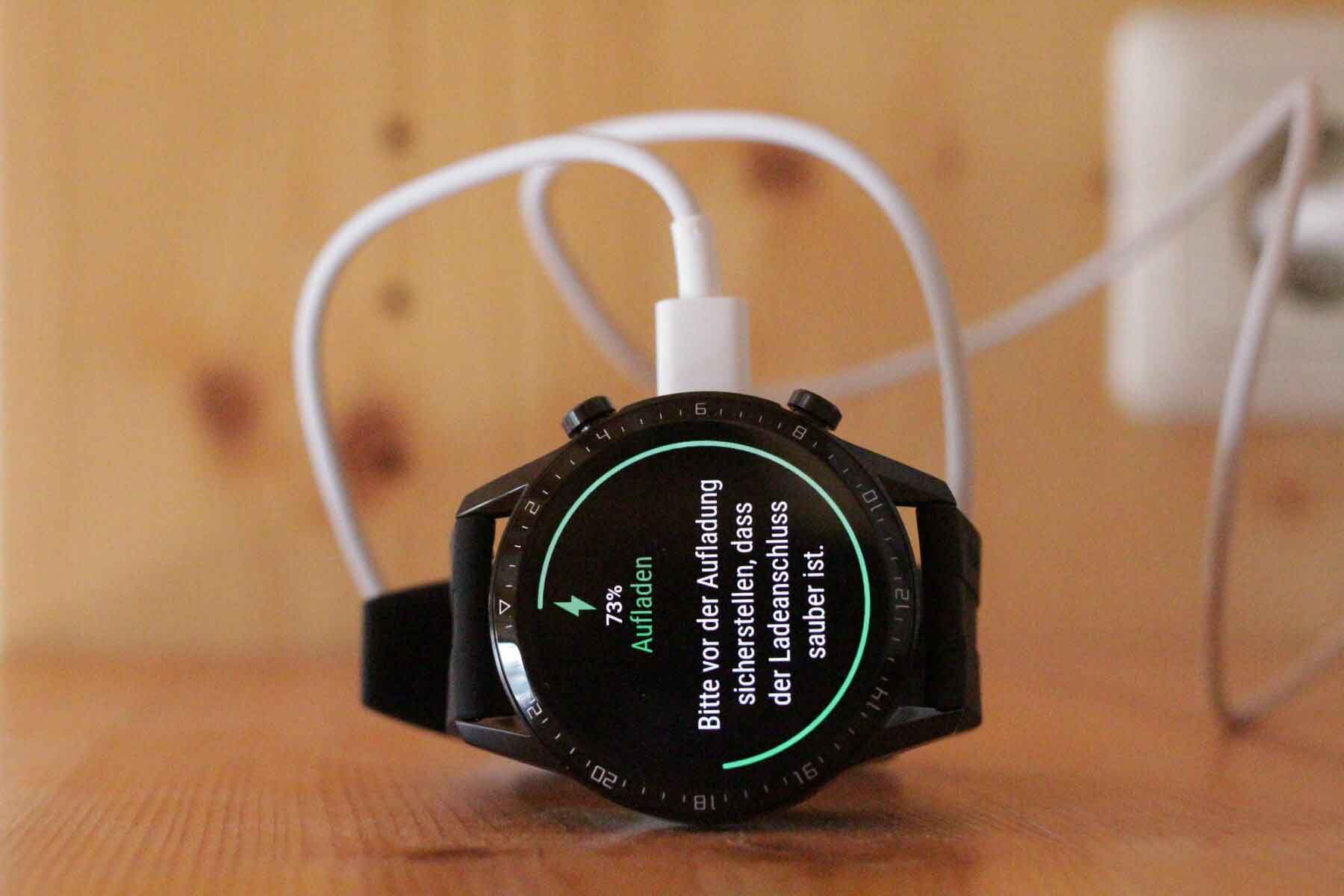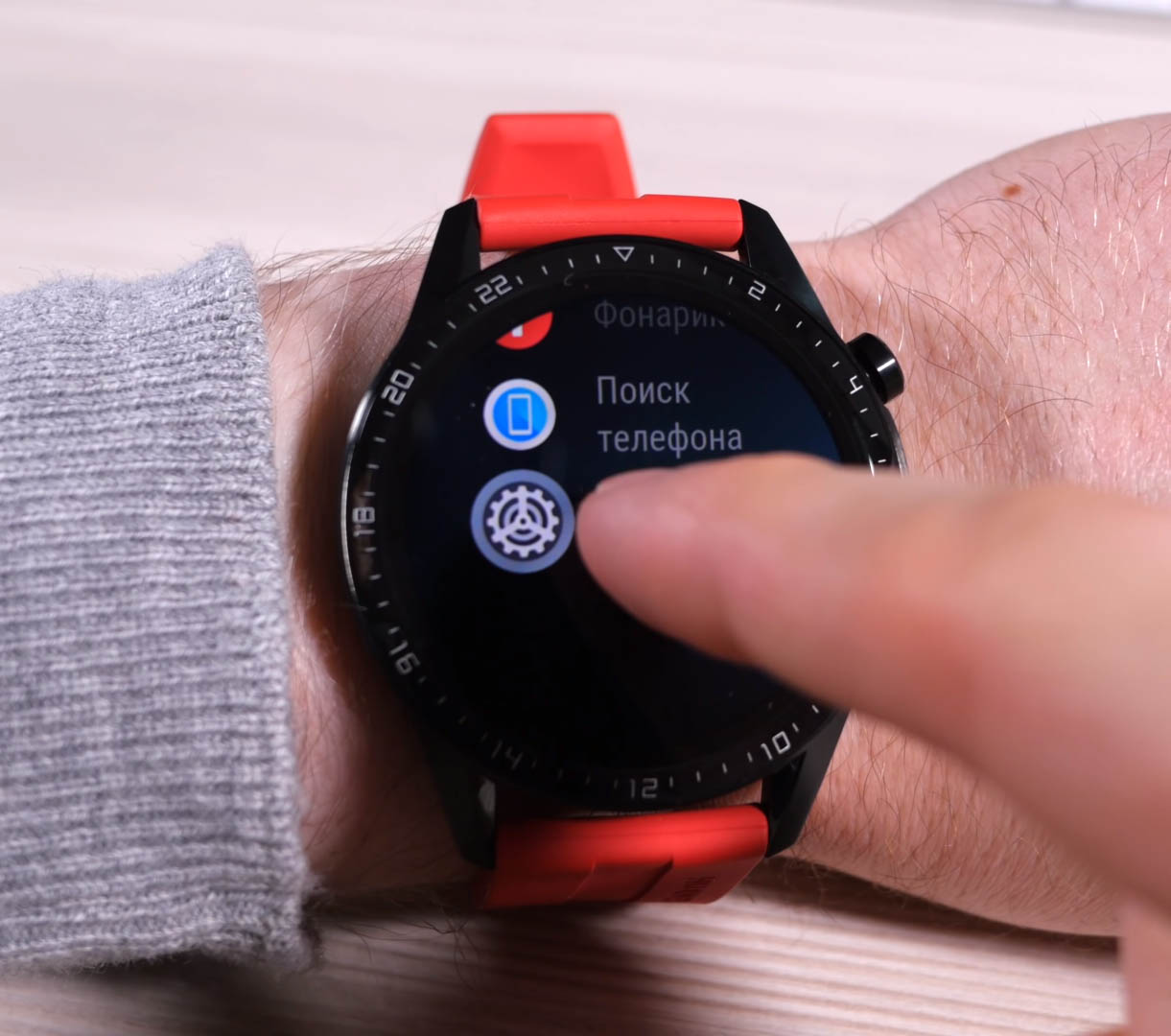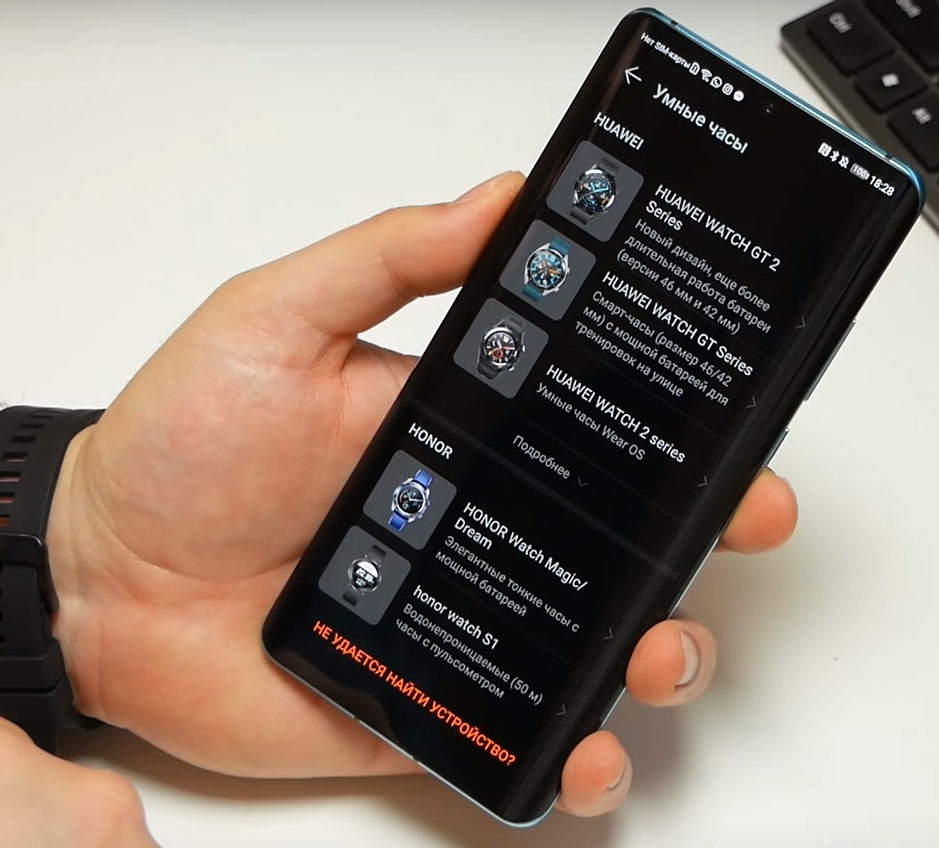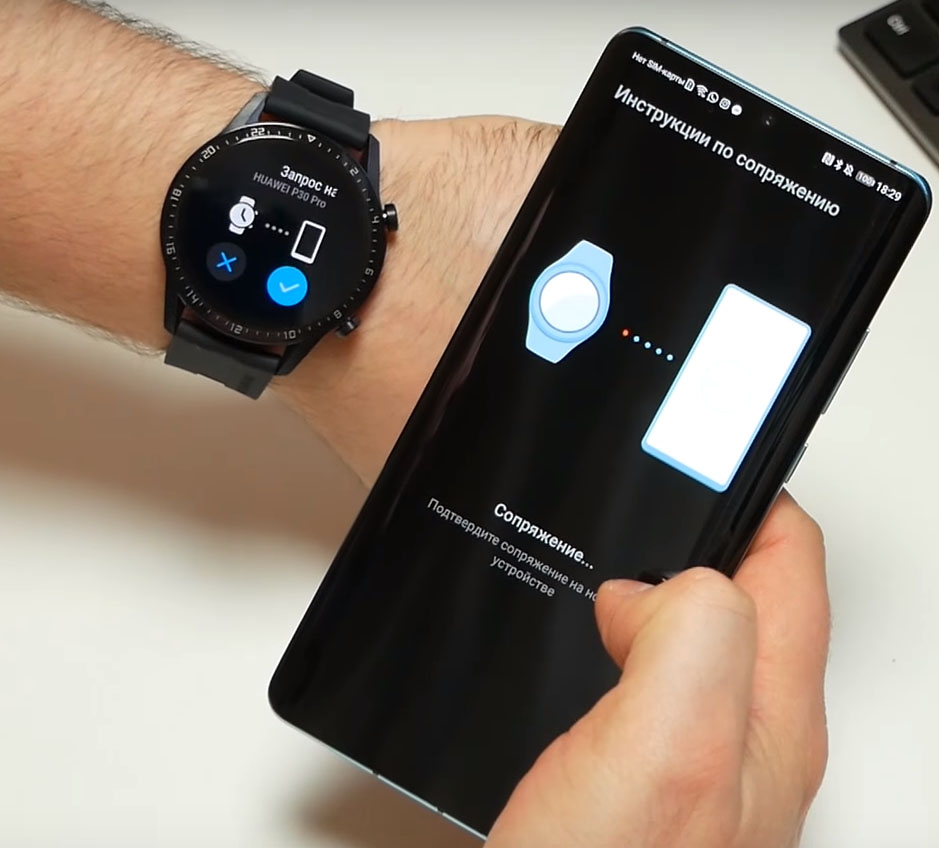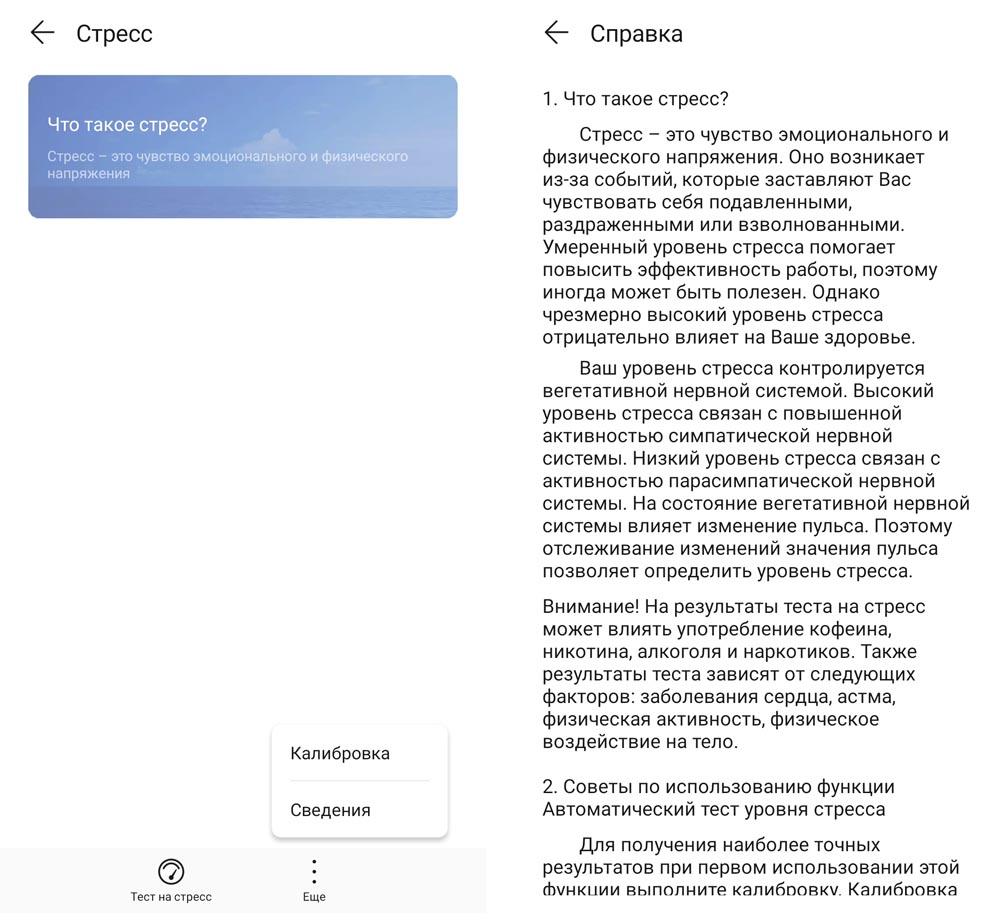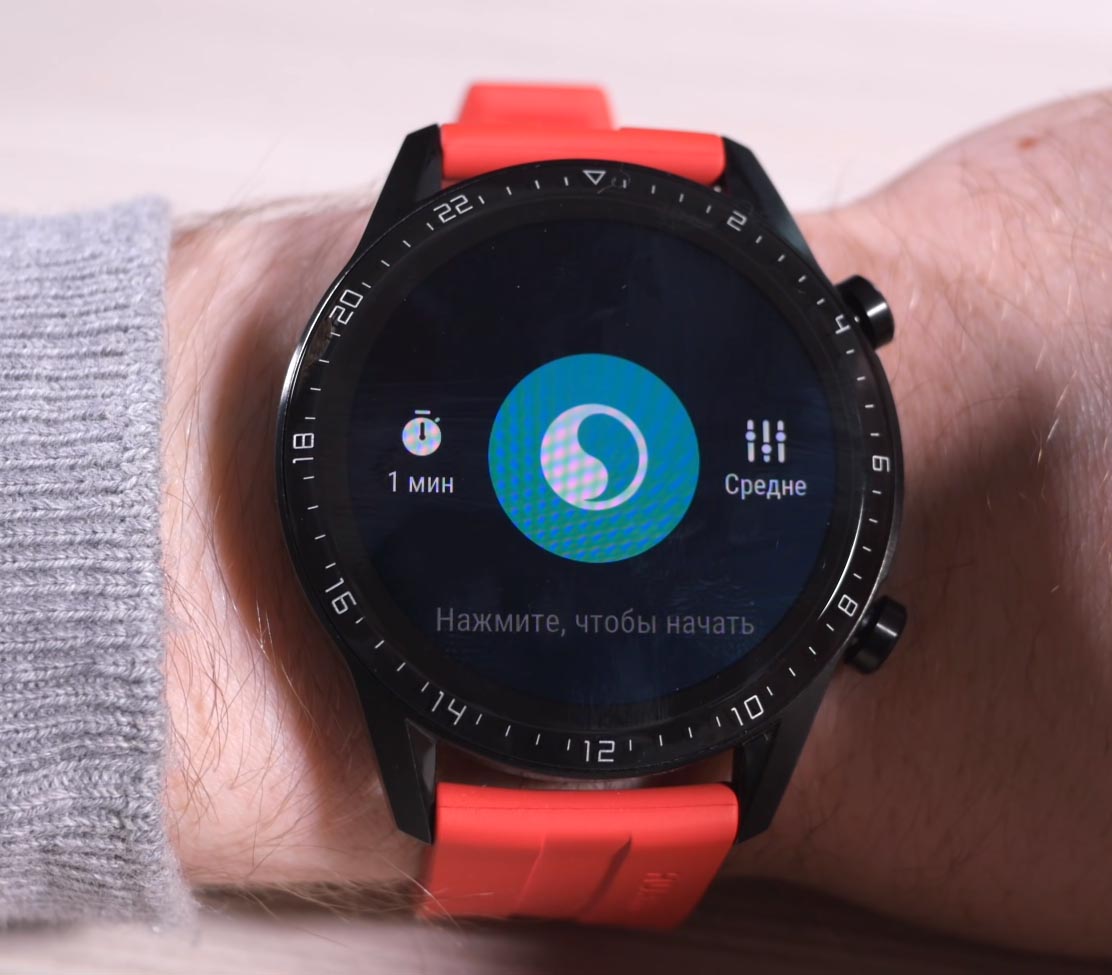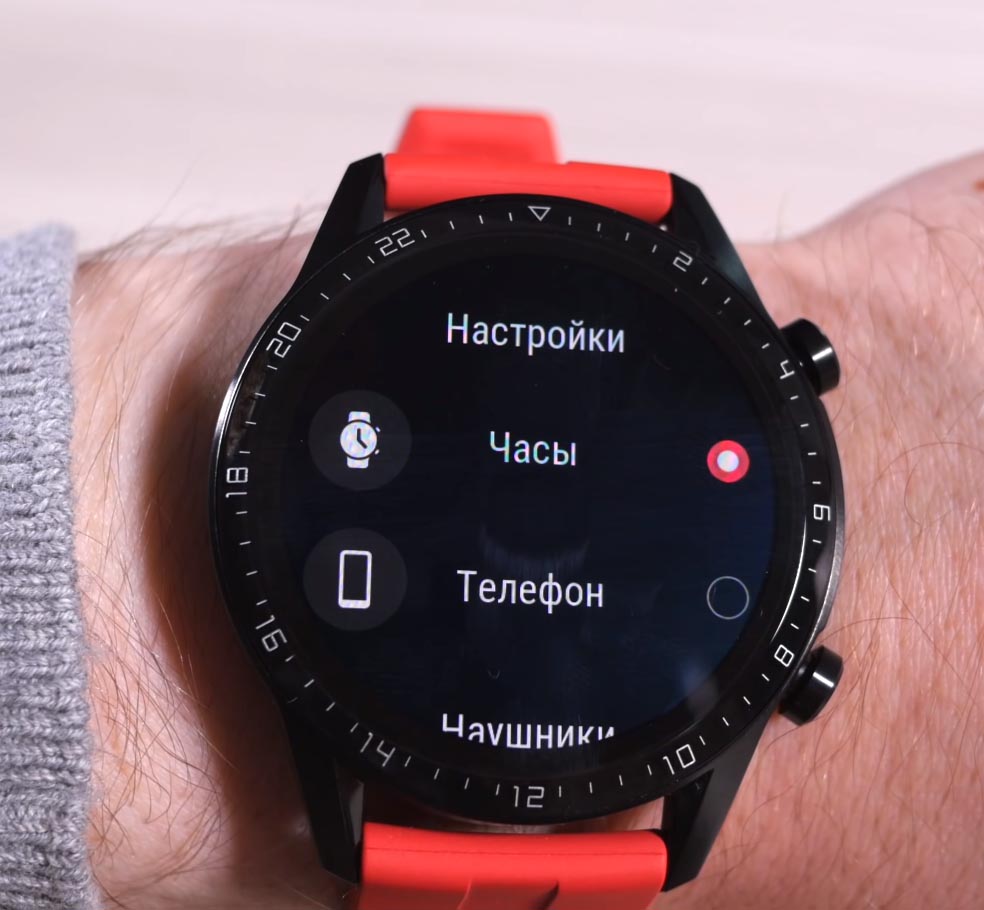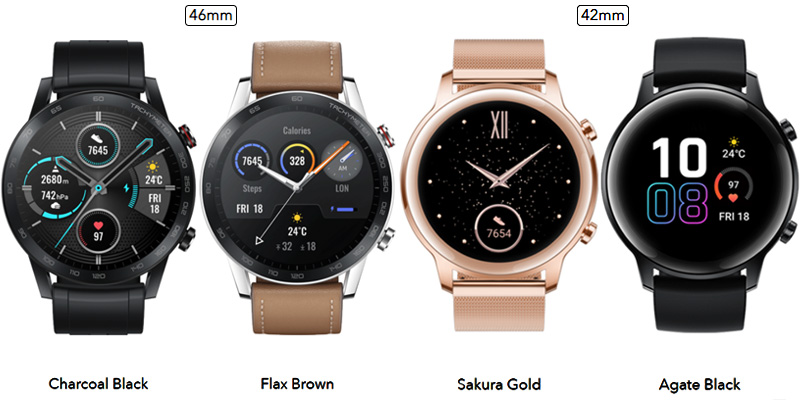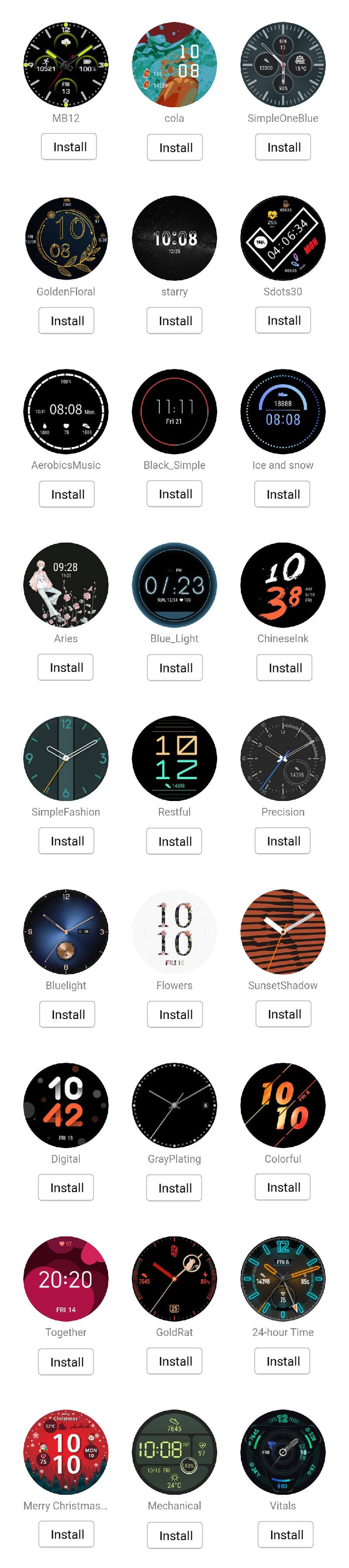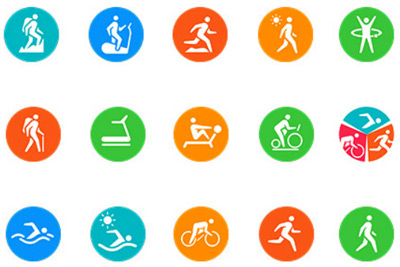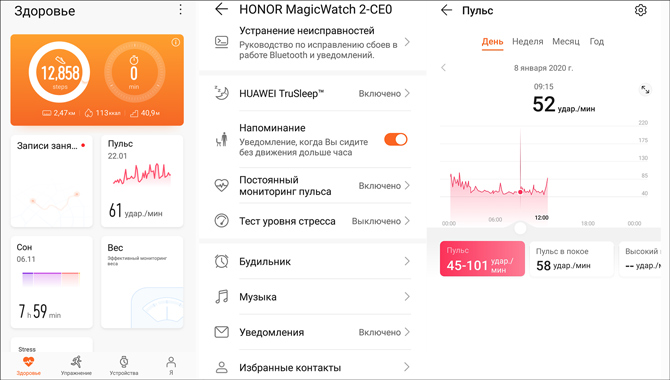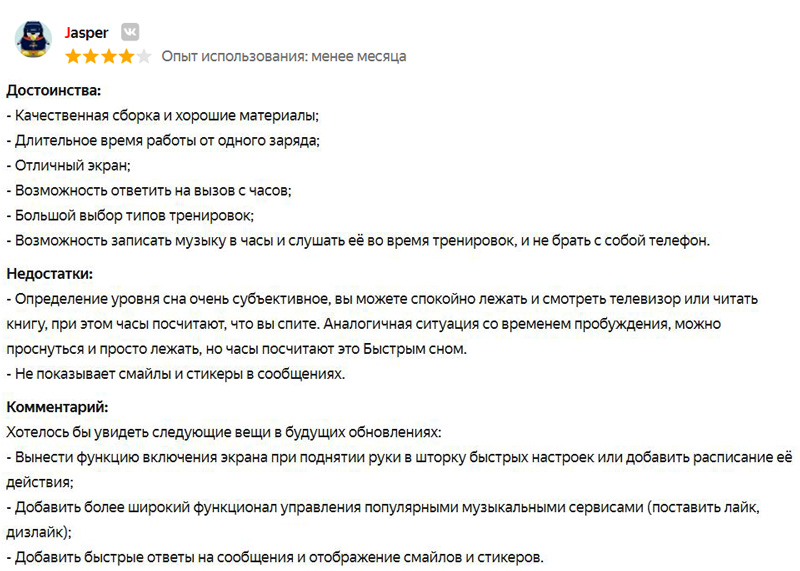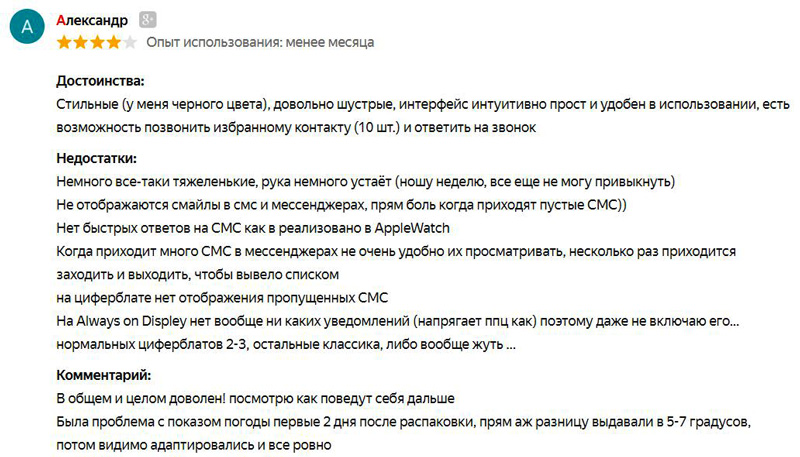Смарт-часы HONOR Watch ES
 Включение, выключение и перезапуск
Включение, выключение и перезапуск
Включение часов
- Нажмите и удерживайте кнопку, чтобы включить часы.
- Часы включатся автоматически при подключении к зарядному устройству.
Вам будет предложено сообщение с просьбой зарядить часы, когда батарея будет критически разряжена. Часы отключатся, и вы не сможете снова включить их без зарядного устройства.
Выключение часов
- На часах выберите «Настройки» > «Система» > «Выключить».
- Нажмите и удерживайте кнопку в течение 3 секунд, затем коснитесь Выключить. Ваши часы автоматически выключаются, если в них разрядился аккумулятор.
Перезапуск часов
- На часах перейдите в «Настройки» > «Система» > «Перезагрузить».
- Нажмите и удерживайте кнопку в течение 3 секунд, затем коснитесь Перезагрузить.
Кнопки и жесты
Ваши часы оснащены сенсорным экраном. Вы можете проводить вверх, вниз, влево или вправо, а также касаться экрана и удерживать его для выполнения операций.
| Эксплуатация | Функция | Внимание |
| Нажмите боковую кнопку. | Вернитесь на главный экран. | Существуют определенные сценарии, например, во время тренировок, когда это не сработает. |
| Нажмите боковую кнопку на главном экране. | Введите список приложений. | — |
| Эксплуатация | Функция | Внимание |
| Нажмите и удерживайте боковую кнопку. | Включите, выключите или перезапустите часы. | — |
| Проведите влево/вправо от главного экрана. | Переключение экранов. | — |
| Проведите вправо на экранах, отличных от домашнего экрана. | Вернуться к предыдущему экрану. | — |
| Проведите вверх по главному экрану. | Проверяйте сообщения на часах. | — |
| Проведите вниз по главному экрану. | Откройте меню настроек или включите некоторые функции, включая «Не беспокоить», включение экрана, «Найти телефон» и настройку будильника. | — |
| Коснитесь экрана. | Выберите и подтвердите. | — |
| Коснитесь и удерживайте главный экран. | Измените циферблаты. | — |
Зарядка часов
Зарядка
Соедините металлические контакты на зарядной подставке с контактами на задней панели устройства, не отсоединяя их, положите на ровную поверхность. Затем подключите зарядное устройство к источнику питания, экран часов загорится и отобразит уровень заряда батареи.
- Зарядное устройство не является водонепроницаемым. Перед зарядкой убедитесь, что порт, металлические контакты и устройство сухие.
- Используйте специальный зарядный кабель, зарядную подставку, номинальную выходную мощность.tage 5 В и номинальным выходным током 1 А или выходной мощностью USB для зарядки часов. Зарядка часов с помощью зарядного устройства, отличного от Honor, или внешнего аккумулятора может привести к увеличению времени зарядки, невозможности полной зарядки часов, перегреву или другим подобным проблемам.
Время зарядки
Полная зарядка часов занимает около 65 минут.
Viewуровень заряда батареи
к view уровень заряда батареи, проведите вниз по главному экрану часов или откройте Health, затем перейдите в раздел «Устройства» и проверьте имя подключенного устройства.
Предупреждение о низкой батарее
Когда уровень заряда батареи ниже 10%, ваши часы будут вибрировать, чтобы напомнить вам.
Сопряжение и подключение
Часы готовы к сопряжению по Bluetooth по умолчанию при включении питания.
- Ваши часы могут быть сопряжены только с телефонами под управлением Android 5.0 или более поздней версии или iOS 9.0 или более поздней версии. Перед началом сопряжения убедитесь, что вы включили Bluetooth на своем телефоне. Обязательно включите службы геолокации, если вы подключаете часы к телефону под управлением Android 6.0 или более поздней версии.
- При первом включении часов или сопряжении их с телефоном после сброса настроек вам будет предложено выбрать язык, прежде чем продолжить. После сопряжения устройств язык на ваших часах синхронизируется с языком вашего телефона.
- Перед запуском убедитесь, что у вас установлена последняя версия Health. Вы можете отсканировать QR-код, чтобы загрузить и установить приложение Health.
- Откройте приложение «Здоровье», выберите «Устройства» > «ДОБАВИТЬ» > «Умные часы» и выберите имя своих часов.
- Коснитесь СОПРЯЖЕНИЕ, и приложение автоматически выполнит поиск доступных поблизости устройств Bluetooth. Как только часы будут найдены, коснитесь их названия, чтобы начать сопряжение.
- Ваши часы будут вибрировать при получении запроса на сопряжение. Нажмите, чтобы начать сопряжение.
- На экране ваших часов появится значок, информирующий вас о результате сопряжения, а данные с вашего телефона (например, дата и время) будут синхронизированы с вашими часами через 2 секунды.
- В противном случае на экране ваших часов отобразится значок, информирующий вас о том, что сопряжение не удалось, и через 2 секунды вы вернетесь к начальному экрану.
Уведомления
После включения часы могут синхронизировать уведомления, отображаемые в строке состояния телефона, с вашими часами.
Следующие уведомления на телефоне можно синхронизировать с часами: SMS-сообщения, пропущенные вызовы, календарь и сторонние приложения для социальных сетей, включая WeChat и QQ.
- Включение уведомлений. Откройте приложение «Здоровье», перейдите на экран настроек устройства, коснитесь «Уведомления», включите уведомления и включите переключатели для предпочитаемых приложений. Вы также можете включить уведомления в настройках телефона, чтобы получать уведомления от приложений.
- Отключение уведомлений. Откройте приложение «Здоровье», перейдите на экран настроек устройства, коснитесь «Уведомления» и отключите уведомления.
- если ты view сообщение на мобильном телефоне, устройство не будет отображать напоминание о сообщении.
- Ваши часы будут получать уведомления, но не будут уведомлять вас во время тренировок, в режиме «Не беспокоить» или в спящем режиме. Проведите вверх по главному экрану, чтобы view новые сообщения.
- Если вы используете приложение для чата, сообщения не будут отправляться на ваши часы. Для бывшегоample, если вы отправляете сообщение другу на свой телефон через WeChat, уведомления о сообщениях не будут отображаться на ваших носимых часах.
- После включения функции напоминания об отключении Bluetooth ваши часы будут вибрировать при отключении соединения Bluetooth. Убедитесь, что ваши часы правильно подключены к телефону.
Смена циферблата
- Метод 1: Коснитесь главного экрана и удерживайте его, пока часы не завибрируют, и проведите пальцем по предварительномуviewс. Коснитесь циферблата, чтобы применить его.
- Метод 2: На часах перейдите в «Настройки» > «Дисплей» > «Циферблат», коснитесь нужного циферблата и установите его.
- Метод 3: Откройте приложение «Здоровье», перейдите на экран сведений об устройстве, затем выберите «Циферблат» > «Еще» и коснитесь «УСТАНОВИТЬ» под предпочитаемым циферблатом. Ваш циферблат автоматически переключится на выбранный после его установки. Либо коснитесь установленного циферблата и коснитесь УСТАНОВИТЬ ПО УМОЛЧАНИЮ, чтобы установить текущий циферблат в качестве желаемого.
- Эта функция может не поддерживаться в вашей стране, обратитесь в официальный сервисный центр для получения более подробной информации.
Установка будильника
- Метод 1: Установите смарт-будильник или будильник с помощью часов.
- На часах откройте список приложений, нажмите «Будильник» и нажмите, чтобы добавить будильник.
- Установите время будильника и повторите цикл, затем нажмите OK. Если вы не зададите цикл повторения, сигнал тревоги по умолчанию будет однократным.
- Коснитесь «Установить будильник», чтобы изменить время будильника, повторить цикл или удалить будильник. Вы можете удалять только тревоги событий.
- Метод 2: Установите интеллектуальный будильник или сигнал события с помощью приложения «Здоровье».
Установка умного будильника:- Откройте приложение «Здоровье», войдите в экран настроек устройства, выберите «Будильник» > «УМНЫЙ БУДИЛЬНИК».
- Установите время будильника, время интеллектуального пробуждения и цикл повторения.
- Коснитесь √ в правом верхнем углу (устройства Android) или Сохранить (устройства iOS).
- Проведите вниз по главному экрану приложения «Здоровье», чтобы синхронизировать будильник с часами. 5 Коснитесь будильника, который вы установили, чтобы изменить время будильника, время интеллектуального пробуждения и цикл повторения. Установите сигнал события:
- Откройте приложение «Здоровье», войдите в экран настроек устройства, выберите «Будильник» > «СОБЫТИЯ СОБЫТИЙ». 2 Коснитесь Добавить, чтобы установить время будильника, время интеллектуального пробуждения и цикл повторения.
- Коснитесь √ в правом верхнем углу (устройства Android) или Сохранить (устройства iOS).
- Проведите вниз по главному экрану приложения «Здоровье», чтобы синхронизировать будильник с часами.
- Коснитесь «Установить будильник», чтобы изменить время будильника, повторить цикл или удалить будильник.
- Сигналы о событиях синхронизируются между часами и приложением Health.
- По умолчанию есть только один умный будильник. Вы не можете добавить больше или удалить умный будильник. Вы можете установить не более пяти сигналов тревоги по событию.
- Умный будильник может вибрировать заранее, если он обнаружит, что вы проснулись до того, как будильник настроен на срабатывание с помощью TruSleepTM. Если TruSleepTM не включен, интеллектуальный будильник будет вибрировать заранее, если обнаружит, что вы больше не находитесь в глубоком сне или уже проснулись.
- Когда будильник завибрирует, коснитесь , проведите пальцем вправо или нажмите боковую кнопку часов, чтобы отложить его (на 10 минут). Коснитесь, чтобы выключить будильник. Будильник остановится сам по себе после того, как его трижды отложили, и в течение одной минуты не выполнялось никаких других действий.
- В настоящее время будильники, установленные на телефонах с Magic UI 2.0 или более поздней версии, можно синхронизировать с часами.
Получение сводок погоды
Включение отчетов о погоде
Откройте приложение «Здоровье», перейдите на экран настроек устройства, нажмите «Отчеты о погоде» и включите «Отчеты о погоде», затем выберите предпочитаемую единицу измерения температуры.
Viewотчеты о погоде
Метод 1: View информация о погоде на экране погоды Проведите пальцем вправо по экрану, пока не найдете экран погоды, затем вы сможете проверить свое местоположение, последнюю погоду, температуру, качество воздуха и многое другое.
Метод 2: View информация о погоде на циферблате, который может отображать данные о погоде. Убедитесь, что вы используете тему часов, которая отображает погоду на главном экране. Как только это будет настроено, вы сможете видеть последние отчеты о погоде на своих часах.
Метод 3: View информация о погоде в приложении «Погода». Нажмите боковую кнопку на часах, чтобы войти в список приложений, проводите пальцем по экрану, пока не найдете «Погода», затем на экране отобразится такая информация, как ваше местоположение, информация о погоде, температура и качество воздуха. Проведите по экрану вверх или вниз, чтобы view прогнозы погоды на ближайшие шесть часов, а также на следующие пять дней. Для этой функции требуется устройство Android.
- Убедитесь, что GPS и местоположение включены на панели уведомлений телефона и что Health предоставлено разрешение на определение местоположения. Более открытые участки лучше подходят для приема сигнала GPS.
- Информация о погоде, отображаемая на ваших часах, может немного отличаться от отображаемой на вашем телефоне, поскольку информация собирается от разных поставщиков погодных услуг.
Входящие звонки
Когда часы подключены к телефону и правильно надеты, экран часов включится, и часы будут вибрировать, чтобы уведомить вас о любых входящих вызовах.
- Вы можете отклонять вызовы прямо на часах.
- Если вы не носите часы, при входящем звонке их экран загорается, но не вибрирует.
- Если звонок пропущен, часы будут вибрировать, а экран включится, чтобы уведомить вас о пропущенном звонке.
Режимы тренировки
Начало индивидуальной тренировки
Начните тренировку на часах
- На часах войдите в список приложений и коснитесь Тренировка.
- Проведите пальцем вверх или вниз и выберите предпочтительный тип тренировки или курсы. 3 Коснитесь значка тренировки, чтобы начать тренировку.
- Коснитесь «Добавить», чтобы добавить другие режимы тренировки.
- Коснитесь, чтобы установить цель тренировки по расстоянию, времени, калориям, или установите для цели значение «Нет». Вы также можете установить напоминания для интервала и частоты сердечных сокращений. Вы также можете удалить тренировку из списка.
- Когда экран включен, нажмите боковую кнопку часов, чтобы приостановить тренировку. Коснитесь, чтобы возобновить тренировку, и коснитесь, чтобы завершить тренировку.
Начните тренировку с помощью приложения «Здоровье»
- Выберите предпочтительный тип тренировки на экране «Упражнения» в приложении «Здоровье».
- Коснитесь круга, чтобы начать тренировку.
- Ваши часы начнут тренировку одновременно с бегом на свежем воздухе, бегом в помещении, ходьбой или велотренировкой в приложении «Здоровье».
- Во время тренировки такие данные, как продолжительность тренировки и расстояние, будут отображаться как в приложении «Здоровье», так и на часах.
- Если расстояние или время тренировки слишком короткие, результаты не будут записаны.
- Чтобы не разряжать аккумулятор, держите значок остановки после тренировки, чтобы завершить ее.
Viewзаписи упражнений
Viewзаписи
- Войдите в список приложений и выберите записи тренировок.
- Выберите запись тренировки и детали, которые вы хотите view.
Ваши часы будут отображать разные типы данных для разных тренировок.
Viewзаписи в приложении «Здоровье»
Откройте приложение «Здоровье» и перейдите в раздел «Здоровье» > «Записи упражнений». view подробные записи упражнений.
Viewданные о ежедневной активности
Носите часы правильно, и они будут автоматически записывать данные о вашей активности, включая количество шагов, пройденное расстояние и сожженные калории.
Метод 1: View данные об активности на часах. На часах откройте список приложений и коснитесь Записи активности. Затем вы можете view ваши данные, включая количество шагов, сожженных калорий, расстояние тренировки, активность от умеренной до высокой интенсивности и часы активности.
Метод 2: Viewданные о вашей активности в приложении «Здоровье». Ты сможешь view данные о вашей активности на главном экране приложения «Здоровье» или на экране настроек устройства.
- к view свою физическую форму в приложении «Здоровье», убедитесь, что ваши часы подключены к телефону через приложение «Здоровье».
- Ваши фитнес-данные сбрасываются каждую ночь в полночь.
Автоматическое определение тренировки
Ваши часы могут самостоятельно определять статус вашей тренировки. Эта функция отключена по умолчанию. Чтобы использовать его, вам нужно включить его вручную. После того, как вы включили автоматическое определение тренировок в разделе «Настройки» > «Настройки тренировки», носимое устройство будет напоминать вам о начале тренировки, если оно обнаружит изменение интенсивности вашей активности и предложит вам режим тренировки. Вы можете игнорировать или начать запись тренировки. В настоящее время эта функция может обнаруживать тренировки ходьбы, бега, эллиптических упражнений и гребли.
- Различные продукты поддерживают разные типы упражнений, пожалуйста, ознакомьтесь с подсказками интерфейса часов.
- Эта функция требует триггерной позы и требований к интенсивности для типа упражнений и пребывания в этом состоянии упражнений в течение определенного периода времени (упражнения на ходьбу составляют около 10 минут, другие упражнения — около 3 минут), затем часы автоматически оценивают тип упражнения и напоминают пользователю начать одно упражнение.
- После срабатывания напоминания вибрирующий интерфейс напоминания длится 30 секунд. Если пользователь не справится с этим, напоминание исчезнет. Если пользователь продолжает тренироваться, он снова начнет вибрировать через 3 минуты. Если пользователь не действует после трех напоминаний, упражнение по самораспознаванию завершится.
- Если фактическая интенсивность упражнений меньше требований к интенсивности для типа упражнений в течение определенного периода времени (более трех минут), на часах появится всплывающее напоминание об окончании упражнения, и вы можете проигнорировать или завершить упражнение.
Управление здравоохранением
Отслеживание сна
Носите часы правильно, ваши часы будут собирать данные о сне и определять ваш статус сна, когда вы носите их во время сна. Он может автоматически определять, когда вы засыпаете и просыпаетесь, а также находитесь ли вы в легком или глубоком сне. Вы можете синхронизировать и view подробные данные о вашем сне в приложении «Здоровье».
Данные о вашем сне за один день измеряются с 8:00 накануне вечером до 8:00 того же дня, всего за 24 часа. Для бывшегоample, если вы спите 11 часов подряд, начиная с 7:00 до 06:00, ваши часы будут отсчитывать продолжительность времени, в течение которого вы спали до 8:00, по направлению к первому дню, а остальное время, которое вы спали, по направлению к первому дню. Второй день.
Ваши часы будут отслеживать ваш сон традиционным методом, если функция TruSleep™ не включена. Когда вы носите часы для сна, ваши часы будут определять различные фазы сна.tagвключая время засыпания, пробуждения и входа/выхода из глубокого и легкого сна, а также синхронизируйте соответствующие данные с приложением «Здоровье».
Откройте «Здоровье», коснитесь «Устройства», затем имя вашего устройства, перейдите в «Мониторинг здоровья» > «TruSleep™». При включении часы могут точно распознавать, когда вы засыпаете, просыпаетесь и находитесь ли вы в глубоком или быстром сне, и предоставлять вам анализ качества сна и предложения, которые помогут вам понять и улучшить качество вашего сна.
Viewданные о вашем сне:
Откройте приложение «Здоровье», затем нажмите «Сон», чтобы view данные о вашем сне за день, неделю, месяц и год.
- Включение TruSleepTM может сократить срок службы батареи.
- Данные часов обновляются каждое утро.
- Если вы включите функцию «Не беспокоить, если вы не носите» или выключите телефоны, это не повлияет на обнаружение.
- Когда ваши часы обнаруживают, что вы спите, они автоматически отключают постоянный экран, напоминания о сообщениях, уведомления о входящих вызовах, поднимают запястье, чтобы разбудить экран, и другие функции, чтобы не мешать вашему сну.
Измерение уровня кислорода в крови (SpO2)
На часах войдите в список приложений, коснитесь SpO2 и начните измерение SpO2. Когда на экране отображается Retest, это означает, что измерение завершено.
- Эта функция может не поддерживаться в вашей стране, обратитесь в официальный сервисный центр для получения более подробной информации.
- Чтение будет прервано, если вы проведете пальцем вправо по экрану часов, получите входящий звонок или сработает будильник.
- Для получения более точного результата рекомендуется подождать от трех до пяти минут после того, как вы надели часы, чтобы измерить SpO2.
- Сохраняйте неподвижность и держите часы немного туго во время измерения, но избегайте их контакта с соединением. Убедитесь, что датчик сердечного ритма соприкасается с кожей и между кожей и часами нет посторонних предметов. Убедитесь, что экран часов направлен вверх.
- Во время измерения часы также будут измерять частоту сердечных сокращений.
- На это измерение также могут повлиять некоторые внешние факторы, такие как низкая температура окружающей среды, движения рук или наличие татуировок на руке.
- Результаты измерений приведены только для справки и не предназначены для медицинского использования.
Измерение частоты пульса
Индивидуальное измерение пульса
- Откройте приложение «Здоровье», перейдите на экран настроек устройства, выберите «Мониторинг здоровья» > «Непрерывный мониторинг сердечного ритма», затем отключите «Непрерывный мониторинг сердечного ритма».
- Затем на часах войдите в список приложений и выберите «Пульс», чтобы измерить частоту сердечных сокращений.
Непрерывное измерение пульса
- Откройте приложение «Здоровье», перейдите на экран настроек устройства, выберите «Мониторинг здоровья» > «Непрерывный мониторинг сердечного ритма» и включите «Непрерывный мониторинг сердечного ритма».
- ViewИзмерение частоты пульса:
- На часах войдите в список приложений и выберите «Пульс», чтобы view ваш пульс.
- Либо откройте приложение «Здоровье», перейдите в раздел «Я» > «Мои данные» > «ИЗМЕРЕНИЯ ЗДОРОВЬЯ» > «Частота сердечных сокращений». view ваш пульс.
- Часы могут отображать текущую частоту сердечных сокращений, график частоты сердечных сокращений за текущий день, диапазон частоты сердечных сокращений за текущий день, частоту сердечных сокращений в состоянии покоя и зону частоты сердечных сокращений.
- Добавьте пульс в избранное на часах или добавьте карточку пульса на экран «Здоровье» в приложении «Здоровье».
- Включив непрерывный мониторинг сердечного ритма в приложении «Здоровье», часы могут регулировать частоту мониторинга в зависимости от состояния тренировки и могут обеспечивать мониторинг сердечного ритма в режиме 24/7.
- Измерение пульса в состоянии покоя
Частота сердечных сокращений в состоянии покоя является общим показателем здоровья сердца и относится к частоте сердечных сокращений, измеренной в состоянии покоя, покоя и бодрствования. Лучшее время для измерения частоты сердечных сокращений в состоянии покоя — сразу после пробуждения утром.
Откройте приложение «Здоровье», перейдите на экран настроек устройства, выберите «Мониторинг здоровья» > «Непрерывный мониторинг сердечного ритма» и включите «Непрерывный мониторинг сердечного ритма». После этого часы автоматически начнут измерять частоту сердечных сокращений в состоянии покоя.- Если вы отключите непрерывный мониторинг пульса после проверки пульса в состоянии покоя, частота пульса в покое, отображаемая в приложении «Здоровье», останется прежней.
- Данные о пульсе в состоянии покоя на часах будут очищены самостоятельно в 12:XNUMX.
- Если в качестве показаний частоты сердечных сокращений в состоянии покоя отображается «–», это означает, что ваши часы не смогли измерить частоту сердечных сокращений в состоянии покоя.
- Устройство не может определить точное оптимальное время для проверки частоты сердечных сокращений в состоянии покоя. Поэтому показания могут не всегда отображаться в приложении и могут незначительно отличаться от фактического значения.
Измерение пульса во время тренировки
Во время тренировки ваши часы могут отображать частоту сердечных сокращений в режиме реального времени и зону частоты сердечных сокращений, а также уведомлять вас, когда частота сердечных сокращений превышает верхний предел. Для достижения наилучших результатов тренировки рекомендуется выбирать тренировку в зависимости от зоны сердечного ритма.
- Чтобы установить зону частоты сердечных сокращений, откройте приложение «Здоровье», выберите «Я» > «Настройки» > «Предел частоты сердечныхtagе или проценты HRRtage.
- Если вы выберете максимальную частоту пульса в процентахtagВ качестве метода расчета зона частоты сердечных сокращений для различных типов тренировок (Экстремальные, Анаэробные, Аэробные, Жиросжигающие и Разминочные) рассчитывается на основе вашей максимальной частоты сердечных сокращений («220 — ваш возраст» по умолчанию). .
- Если вы выберете процент HRRtage в качестве метода расчета интервал частоты пульса для различных типов тренировок (продвинутый анаэробный, базовый анаэробный, молочно-кислотный, продвинутый аэробный и базовый аэробный) рассчитывается на основе вашего резерва сердечного ритма (HRmax — HRrest).
- Измерение пульса во время тренировки: Вы можете view текущая частота пульса на часах, когда вы начинаете тренировку.
- После завершения тренировки вы можете проверить свою среднюю частоту пульса, максимальную частоту пульса и зону пульса на экране результатов тренировки.
- Во время тренировки, если вы снимете часы с запястья, пульс не будет отображаться. Однако какое-то время часы будут продолжать отслеживать частоту сердечных сокращений. Измерение возобновится, как только вы снова наденете часы.
- Ваши часы могут измерять частоту сердечных сокращений, когда вы подключили их к телефону и начали тренировку через приложение «Здоровье».
- Откройте приложение «Здоровье», чтобы view график частоты пульса для каждой тренировки, максимальной частоты пульса или средней частоты пульса.
Предел ЧСС и зоны
Во время тренировки, если ваш пульс превышает верхний предел более 1 минуты, ваши часы один раз завибрируют и отобразят сообщение, информирующее вас о том, что ваш пульс слишком высок, и будут оставаться до тех пор, пока ваш пульс не упадет ниже верхнего предела или вы вручную удаляете сообщение, проводя пальцем вправо по экрану. Выполните следующие действия, чтобы установить предел частоты сердечных сокращений:
- Пользователи iOS: откройте приложение «Здоровье», коснитесь «Устройство», затем коснитесь значка часов и перейдите в раздел «Ограничение частоты сердечных сокращений и зоны» > «Ограничение частоты сердечных сокращений» и установите собственный предел частоты сердечных сокращений.
- Для пользователей Android: откройте приложение «Здоровье», выберите «Я» > «Настройки» > «Ограничение частоты сердечных сокращений» и установите собственный предел частоты сердечных сокращений.
- Предупреждение о верхнем пульсе для тренировок можно установить на любое значение от 100 до 220 ударов в минуту.
- Оповещения о частоте сердечных сокращений эффективны только во время активных тренировок и не могут срабатывать во время повседневной активности.
Предупреждение о высокой частоте сердечных сокращений
Если вы отдыхаете или спите, и ваша частота пульса превысила предел в течение 10 минут подряд, ваши часы один раз вибрируют и отображают сообщение, информирующее вас о слишком высокой частоте пульса. Вы можете провести вправо по экрану или нажать боковую кнопку, чтобы удалить сообщение. Чтобы установить высокий предел частоты пульса, выполните следующие действия:
- Откройте приложение «Здоровье», перейдите на экран настроек устройства, затем нажмите «Мониторинг здоровья» > «Непрерывный мониторинг пульса», затем включите «Непрерывный мониторинг пульса».
- Коснитесь Оповещение о высокой частоте пульса, затем установите предпочтительную высокую частоту пульса. Вы можете установить высокое значение частоты сердечных сокращений на 100 ударов в минуту, 110 ударов в минуту, 120 ударов в минуту, 130 ударов в минуту, 140 ударов в минуту или 150 ударов в минуту.
Предупреждение о низкой частоте пульса
Если вы не отдыхали и не спали в течение последних 10 минут, а ваш пульс остается ниже предела в течение 10 минут подряд, ваши часы провибрируют один раз и отобразят сообщение, информирующее вас о том, что ваш пульс слишком низкий. Вы можете провести пальцем вправо по экрану или нажать боковую кнопку, чтобы очистить сообщение. Выполните следующие действия, чтобы настроить оповещение о низком пульсе в состоянии покоя:
- Откройте «Здоровье», нажмите «Устройства», затем имя вашего устройства, перейдите в раздел «Мониторинг здоровья» > «Непрерывный мониторинг сердечного ритма» и включите «Непрерывный мониторинг сердечного ритма».
- Коснитесь Оповещение о низком пульсе и установите ограничение.
- Вы можете установить следующее значение низкой частоты сердечных сокращений: 40 ударов в минуту, 45 ударов в минуту или 50 ударов в минуту.
Проведение стресс-теста
Чтобы выполнить стресс-тест, откройте «Здоровье», коснитесь «Устройства», затем имя вашего устройства, перейдите в раздел «Мониторинг работоспособности» > «Автоматический стресс-тест» и включите «Автоматический стресс-тест».
к view данные о стрессе на часах, войдите в список приложений и коснитесь Стресс, чтобы view ваш уровень стресса и процентtagвремя, проведенное при различных уровнях стресса.
Функция автоматического стресс-теста отключена во время тренировок.
Использование дыхательных упражнений
- Войдите в список приложений и выберите Дыхательные упражнения. Вы можете установить продолжительность и ритм для ваших упражнений.
- Коснитесь значка, чтобы начать упражнение.
- Вы можете установить продолжительность 1 мин, 2 мин или 3 мин, а ритм — быстрый, умеренный или медленный.
- После завершения упражнения на экране отобразятся результаты тренировки, частота сердечных сокращений перед тренировкой, продолжительность тренировки и оценка.
Напоминание об активности
Когда напоминание об активности включено, ваши часы будут отслеживать вашу активность в течение дня с шагом (по умолчанию установлено значение 1 час). Ваши часы будут вибрировать и включать экран, чтобы напомнить вам, если вы не двигались в течение этого периода времени, чтобы вы могли поддерживать хороший баланс между активностью и отдыхом в течение дня. Отключите напоминание об активности в приложении «Здоровье», если не хотите, чтобы вас беспокоили. Для этого откройте приложение «Здоровье», коснитесь «Мониторинг здоровья» и отключите напоминание об активности.
- Ваши часы не будут вибрировать, чтобы отправлять вам уведомления, пока включен режим «Не беспокоить» или вы спите.
- Ваши часы будут отправлять напоминания об активности только с 8:00 до 12:00 и с 14:00 до 22:00.
Календарь цикла
Эта функция доступна только для Android 5.0 или более поздней версии.
На главном экране часов нажмите боковую кнопку, выберите Календарь цикла и нажмите. Вы можете изменить или подтвердить начало и конец менструации, чтобы повысить точность. После того, как вы закончите, ваши часы будут предсказывать ваш следующий период на основе записанных вами данных.
Эта функция может не поддерживаться в вашей стране, обратитесь в официальный сервисный центр для получения более подробной информации.
Удобные функции
Viewing и удаление уведомлений
ViewНепрочитанные уведомления: непрочитанные уведомления будут храниться на ваших часах. К view их, проведите вверх по главному экрану или коснитесь Уведомления в списке приложений. Удаление уведомлений. Проведите вправо по экрану отображения содержимого уведомлений, чтобы удалить одно уведомление, или нажмите «Очистить все» внизу списка, чтобы удалить все непрочитанные уведомления.
- На ваших часах можно сохранить не более 10 непрочитанных уведомлений. Если непрочитанных уведомлений больше 10, предыдущие уведомления будут перезаписаны.
- Если ты не можешь view полное содержание уведомления на часах, воспользуйтесь телефоном.
- Уведомления будут автоматически удаляться с ваших часов, как только они будут прочитаны или удалены на вашем телефоне.
Циферблат в режиме ожидания
Когда ваши часы перейдут в режим ожидания, отобразится циферблат в режиме ожидания. Циферблат в режиме ожидания по умолчанию отключен. Чтобы включить эту функцию, выполните следующие действия. На главном экране часов выберите «Настройки» > «Экран» > «Циферблат в режиме ожидания», проведите пальцем влево или вправо по экрану, затем коснитесь, чтобы завершить настройку.
В настоящее время в качестве циферблата в режиме ожидания можно использовать только циферблаты, которые предварительно установлены на часах.
Использование секундомера
На часах войдите в список приложений и коснитесь Секундомер, затем коснитесь, чтобы начать отсчет времени, коснитесь, чтобы остановить отсчет, и коснитесь, чтобы сбросить секундомер. Проведите вправо по экрану или нажмите боковую кнопку часов, чтобы переместить их на задний план.
Максимальное время, до которого может отсчитать секундомер, составляет «99:59:59». Секундомер автоматически остановится по достижении максимального времени.
Использование таймера
На часах войдите в список приложений и коснитесь Таймер. Выберите или установите желаемое время. Вы можете выбрать один из восьми предустановок, включая 1 мин., 3 мин., 5 мин., 10 мин., 15 мин., 30 мин., 1 час и 2 часа. Вы также можете нажать Пользовательский, чтобы установить собственный таймер.
Коснитесь, чтобы запустить таймер, коснитесь, чтобы приостановить таймер, и коснитесь, чтобы выйти из таймера. Проведите вправо по экрану или нажмите боковую кнопку часов, чтобы переместить таймер на задний план. Полезные функции Часы будут вибрировать, чтобы сообщить вам, когда время истекло. Коснитесь, чтобы перезапустить обратный отсчет и выйти из него.
фонарик
На часах войдите в список приложений, коснитесь Фонарик, после чего загорится экран часов. Коснитесь экрана, чтобы выключить фонарик, затем снова коснитесь экрана, чтобы снова включить его. Проведите пальцем вправо или нажмите боковую кнопку, чтобы выйти.
Find My Phone
Проведите вверх или вниз по главному экрану часов и коснитесь или войдите в список приложений и коснитесь Найти телефон. Если ваш телефон находится в зоне действия Bluetooth, он будет воспроизводить мелодию звонка (даже в беззвучном режиме), чтобы уведомить вас о своем местонахождении.
Коснитесь экрана «Найти телефон» на часах, чтобы отключить эту функцию.
- Убедитесь, что часы и телефон правильно подключены, ваш телефон включен, а приложение «Здоровье» работает в фоновом режиме.
- Функция «Найти телефон» будет звонить на телефон в течение 10 секунд, и часы предложат вам сообщение с надписью «Прекращено звонить», если не будет выполнено никаких действий. Экран часов выключится через 30 секунд.
Управление воспроизведением музыки
- Управление воспроизведением музыки поддерживается только на телефонах под управлением Android 5.0 или более поздней версии.
- Вы можете использовать часы для управления воспроизведением музыки с помощью сторонних музыкальных приложений на телефоне, включая NetEase Music.
- Откройте приложение «Здоровье», перейдите на экран настроек устройства, коснитесь «Музыка» и включите «Управление музыкой на телефоне».
- 2 После того, как вы воспроизведете песню на своем телефоне и проведете пальцем по экрану циферблата, вы сможете найти экран управления воспроизведением музыки. Вы можете приостанавливать, возобновлять и переключать воспроизводимую музыку.
Дистанционный спуск затвора
- Подключите часы к телефону и убедитесь, что приложение «Здоровье» работает в фоновом режиме.
- На часах войдите в список приложений и выберите Удаленный затвор. Это одновременно откроет камеру на вашем телефоне.
- Коснитесь часов, чтобы сделать фото. Проведите пальцем вправо по экрану или нажмите кнопку на часах, чтобы закрыть камеру и выйти из удаленного спуска затвора. Требуется телефон Honor с Magic UI 2.0 или более поздней версии. Коснитесь для переключения между 2-секундным и 5-секундным таймером.
Больше руководств
Режим «Не беспокоить»
Проведите по экрану часов, чтобы отобразить меню, коснитесь, чтобы включить режим «Не беспокоить». Либо войдите в список приложений, выберите «Настройки» > «Не беспокоить» и запланируйте период для этого режима.
После включения режима «Не беспокоить»:
- Часы не будут вибрировать, чтобы уведомить вас о входящих вызовах или уведомлениях, а функция «Поднять для пробуждения» будет отключена.
- Будильник будет вибрировать и звонить как обычно.
Добавление избранного
- На часах перейдите в «Настройки» > «Дисплей» > «Избранное» и выберите предпочтительные данные, такие как сон, уровень стресса, частота сердечных сокращений, музыка, погода, запись активности и т. д.
- Затем проведите пальцем влево или вправо на главном экране часов, чтобы проверить, какие карты вы добавили. Можно отобразить не более шести карт.
Установка силы вибрации
На часах перейдите в «Настройки»> «Сила», затем выберите желаемый уровень вибрации, например «Сильный», «Мягкий» или «Нет». Ваши часы автоматически вернутся к предыдущему экрану.
- Включение и выключение экрана
- Использование Raise для пробуждения: Откройте приложение «Здоровье», перейдите на экран настроек устройства, включите или отключите Поднятие для пробуждения.
- Регулировка уровня яркости экрана: На часах перейдите в «Настройки» > «Экран» > «Яркость» и установите предпочтительный уровень яркости экрана.
- Настройка «Всегда на дисплее»: На часах перейдите в «Настройки» > «Дисплей» > «Дополнительно» и установите время включения экрана на 5 мин, 10 мин, 15 мин или 20 мин. После установки проведите вниз по главному экрану часов, коснитесь . Затем экран будет оставаться включенным в течение установленного вами времени.
- Установка времени сна: На часах перейдите в «Настройки» > «Дисплей» > «Дополнительно» и установите время сна экрана на 10, 15 или 20 секунд. Если для параметра «Сон» установлено значение «Авто», экран часов будет выключаться, когда вы наклоняете или опускаете запястье.
Если вы снова включите экран в течение 10 секунд после его выключения, отобразится предыдущий экран. В противном случае будет отображаться главный экран.
Установка часового пояса и языка
При первом включении часов или сопряжении их с телефоном после восстановления заводских настроек вам будет предложено выбрать язык перед сопряжением. После сопряжения обоих устройств язык на ваших часах будет таким же, как и на телефоне. Если вы измените язык, регион, время или формат времени на своем телефоне, изменения будут автоматически синхронизироваться с часами, пока часы подключены к вашему телефону.
Если информация о языке и регионе на вашем телефоне поддерживается часами, язык на ваших часах будет таким же, как и язык, отображаемый на вашем телефоне.
Если язык на вашем телефоне поддерживается часами, а регион — нет, часы будут отображать тот же язык, что и на вашем телефоне. Для бывшегоampНапример, если на вашем телефоне отображается бразильский португальский язык, на часах будет отображаться европейский португальский язык.
Если язык вашего телефона не поддерживается часами, по умолчанию часы будут отображать английский язык.
Если ваш телефон имеет 12-часовой формат времени, время, отображаемое на часах, не будет различать, утром оно или днем.
Восстановление часов до заводских настроек
Обратите внимание, что все ваши данные будут удалены после сброса.
Метод 1: На часах перейдите в «Настройки» > «Система» > «Сброс».
Метод 2: Откройте приложение «Здоровье», перейдите на экран настроек устройства и выберите «Восстановить заводские настройки».
Обновление ваших часов
Откройте приложение «Здоровье», перейдите на экран настроек устройства и коснитесь «Обновление прошивки». Телефон выполнит поиск доступных обновлений. Следуйте инструкциям на экране, чтобы обновить часы.
Носить часы
Чтобы убедиться, что отслеживание активности и сна, а также мониторинг частоты пульса работают правильно, убедитесь, что вы правильно носите часы, как показано на следующем рисунке.
Ремешок для часов имеет U-образную пряжку, поэтому он не будет легко выпадать. Чтобы носить часы, проденьте один конец ремешка через U-образную пряжку и застегните его. Конец ремешка намеренно изогнут для удобства ношения.
- Если вы испытываете дискомфорт на коже при ношении часов, прекратите их использование и обратитесь к врачу.
- Носите часы правильно, чтобы обеспечить максимальный комфорт.
- Рисунок приведен только для справки.
Viewввод имени Bluetooth, MAC-адреса, модели, серийного номера и версии
Viewимя Bluetooth
- На часах откройте «Настройки»> «О программе». Имя, отображаемое в разделе «Имя устройства», является именем Bluetooth устройства.
- Либо откройте приложение «Здоровье» и войдите в экран настроек устройства. Имя подключенного устройства — это имя Bluetooth.
ViewMAC-адрес
На часах перейдите в Настройки> О том, чтобы view MAC-адрес.
Viewсерийный номер (SN)
На часах перейдите в «Настройки» > «О программе». Серийный номер ваших часов отображается рядом с серийным номером:
Модель
- На часах перейдите в «Настройки» > «О программе», название модели отобразится в разделе «Модель».
- Буквы с лазерной гравировкой после слова «МОДЕЛЬ» на задней панели часов обозначают название модели.
Viewверсия
- На часах перейдите в Настройки> О том, чтобы view версию ваших часов.
- Откройте приложение «Здоровье», перейдите на экран настроек устройства, затем нажмите «Обновление прошивки», чтобы проверить версию своих часов.
Водостойкость
Носимое устройство имеет водонепроницаемость до 5 атм, но эта защита не является постоянной и со временем может снижаться.
Вы можете носить носимое устройство, когда моете руки, идете под дождем или плаваете на мелководье. Не надевайте носимое устройство, когда вы принимаете душ, занимаетесь дайвингом, подводным плаванием или серфингом.
Следующие факторы могут повлиять на водонепроницаемость вашего носимого устройства:
- Носимое устройство упало, ударилось или столкнулось с другими ударами.
- Носимое устройство вступает в контакт с жидкостями, включая мыло, гель для душа, моющее средство, духи, лосьон и масло.
- Носимое устройство используется в условиях высокой температуры и влажности, включая горячие ванны и сауны.
Документы / Ресурсы
Смарт часы-телефон – это smartwatch с функцией телефонных звонков. Это значит, что у владельца аксессуара появляется возможность принимать/совершать звонки и вести разговор прямо с запястья, не доставая мобильник из кармана или сумки.
Какие смарт часы могут отвечать на звонки?
На официальном сайте ОС есть список с различными поддерживаемыми умными часами, который мы снова предлагаем ниже.
- Часы OPPO.
- Huawei Watch 2 (без GT)
- TicWatch Pro S 2021
- TicWatch Pro 3 GPS.
- TicWatch C2.
- TicWatch Pro.
- TicWatch S&E.
- TicWatch S2.
Как позвонить с смарт часов?
Как позвонить с помощью голосовой команды
- Нажмите кнопку на боковой стороне часов и скажите Позвонить. Если после нажатия кнопки Google Ассистент не запускается, перейдите к разделу «Другие модели часов«.
- Назовите имя контакта или номер телефона.
- Чтобы завершить звонок, коснитесь значка .
Можно ли отвечать на звонки со смарт часов?
Отвечать на звонки
Вы можете принять или отклонить вызов. Некоторые типы смарт часов позволяют ответить на звонок и разговаривать с помощью наушников. Этот вариант очень удобен, особенно во время вождения. Смарт часы предоставляют возможность постоянно быть на связи где бы вы ни находились.
Какие часы могут принимать звонки?
Лучшие умные часы для ответа на звонки с вашего запястья
- Samsung Galaxy Watch.
- Серия Apple Watch 5.
- Серия Apple Watch 3.
- Часы Huawei GT2.
- Samsung Galaxy Watch Active.
- Часы Samsung Galaxy Active 2.
- Хонор Магические Часы 2.
- Xiaomi Mi Watch.
Как настроить смарт часы?
Как настроить умные часы
- Полностью заряжаем часы
- Вставляем сим-карту, если под нее есть место
- Включаем часы
- Выставляем время и дату
- Скачиваем на смартфон нужное приложение для подключения часов
- Включаем Bluetooth на часах и смартфоне
- Синхронизируем два устройства
Какие смарт часы купить первокласснику?
Лучшие умные часы для детей 2021 года
- Fitbit Ace (от 9 тысяч рублей) …
- VTech Kidizoom Smartwatch DX (от 4 тысяч рублей) …
- Smart Baby Watch Q500 / DF33 (от 5 тысяч рублей) …
- Smart Baby Watch GW400E (от 2,5 тысяч рублей) …
- Маяк A20 (от 5 тысяч рублей) …
- Elari KidPhone 3G (от 5,5 тысяч рублей) …
- Ginzzu GZ-507 (от 3 тысяч рублей)
Что лучше купить ребенку смарт часы или телефон?
Если ваш малыш дошкольник, то думаю, ответ очевиден – покупка смартфона еще преждевременна. А вот smart baby watch — это устройство три в одном: часы, мобильный телефон и gps трекер, чтобы ваше чадо не потерялся в случае чего. Детские gps часы очень просты и удобны в использовании, даже для малыша 4-5 лет.
Можно ли разговаривать по смарт часам самсунг?
Чтобы подключить наушники к часам, опустите шторку и выберите значок наушников с Bluetooth. Т. к. появился внешний динамик, появилась и возможность звонить и разговаривать по часам.
Можно ли звонить с Галакси Вотч?
Других беспроводных модулей в них нет, звонить при помощи Galaxy Watch Active нельзя. Вы можете использовать часы как беспроводной пульт для набора номера или диктовки сообщения, но они все равно пойдут через смартфон.
Можно ли разговаривать по Galaxy Watch 3?
Звонить можно. Через е-сим.
Можно ли звонить с умных часов без телефона?
Если Bluetooth-соединение с телефоном отсутствует, для исходящих вызовов используется SIM-карта часов. Если устройства подключены по Bluetooth, вы можете звонить с часов, используя SIM-карту часов или телефона.
- Можно ли использовать умные часы без телефона?
- Можно ли звонить со смарт часов без сим карты?
- Какие часы работают без телефона?
- Можно ли совершать звонки со смарт часов?
- Чем отличается умный браслет от умных часов?
- В чем разница между умными часами и фитнес браслетом?
- В чем смысл умных часов?
- Для чего нужна сим карта в смарт часах?
- Что могут делать умные часы?
- На каком расстоянии от телефона работают умные часы?
- Как называются часы по которым можно звонить?
- Какие часы могут принимать звонки?
- Можно ли отвечать на сообщения со смарт часов?
- Куда вставить сим карту в умные часы?
- Можно ли писать сообщения на смарт часах?
- Какая сим карта для умных часов?
- Для чего нужен вай фай в часах?
- Как настроить время на смарт часах без подключения к телефону?
- Как работают умные часы с телефоном?
- Можно ли звонить с детских смарт часов?
- Как правильно пользоваться умными часами?
- Сколько стоят наручные часы по которым можно звонить?
- Как называются часы с сим картой?
- Что означает кружка на смарт часах?
- Можно ли разговаривать по часам Амазфит?
- Можно ли звонить с часов Сяоми?
- Почему Смарт часы не показывают Кто звонит?
- Какую программу скачать для умных часов?
- Как подключить интернет на смарт часы?
- Какие функции у смарт часов самсунг?
- Как работают умные часы без телефона?
- Можно ли пользоваться часами без сим карты?
- Можно ли прослушивать смарт часы?
- Как настроить время на смарт часах без телефона?
Можно ли использовать умные часы без телефона?
Чтобы часы не теряли связь с телефоном, подключите их к сети Wi-Fi. Эта функция доступна не на всех часах. Попробуйте включить Wi-Fi. Если в настройках часов нет пункта «Настройки Wi-Fi», значит ваши часы не поддерживают эту функцию.
Можно ли звонить со смарт часов без сим карты?
Настраивая смарт часы спортивные мужские, женские или детские, нужно понимать, что без сим карты такой трекер самостоятельно не сможет принимать звонки, сообщения или отправлять их другому получателю. Чтобы пользоваться расширенным функционалом, лучше всего в смарт часы установить симку.
Какие часы работают без телефона?
Если смарт-часы работают без телефона, они используют различные датчики для измерения пульса, подсчета шагов, расчета расстояния и даже артериального давления. Показатели выводятся на дисплей в реальном времени.
Можно ли совершать звонки со смарт часов?
Если устройства подключены по Bluetooth, вы можете звонить с часов, используя SIM-карту часов или телефона.
Чем отличается умный браслет от умных часов?
Умные часы могут принимать звонки, с них можно делать звонки, принимать и отправлять сообщения, на смарт-часы приходят уведомления, они также могут содержать в себе функции фитнес-браслетов: то есть, подсчитывать калории, подсчитывать количество пройденных за день шагов, фиксировать фазы сна и так далее.
В чем разница между умными часами и фитнес браслетом?
Смарт-часы и фитнес-браслеты схожи внешне, но первые, в отличие от вторых, обладают автономной операционной системой. Это значит, что их можно использовать отдельно, а не только в связке со смартфоном. В набор функций smart watch входят: Синхронизация со смартфоном или планшетом через сеть вай-фай или Bluetooth.
В чем смысл умных часов?
Возможности Smart Watch
Умное устройство обладает функциональностью телефона, то есть с помощью Smart Watch можно звонить и отвечать на вызовы, отправлять и принимать смс и, конечно же, узнавать время. Мини-гаджет делится на два вида. Первый — это полноценный заменитель смартфона.
Для чего нужна сим карта в смарт часах?
Используя eSIM-карту в смарт-часах, можно получить доступ к сети мобильной связи — совершать и принимать звонки, отправлять и получать SMS, а также пользоваться различными приложениями, даже если мобильный телефон выключен или находится далеко.
Что могут делать умные часы?
Часы могут включать в себя камеру, акселерометр, термометр, барометр, компас, хронограф, калькулятор, мобильный телефон, сенсорный экран, GPS-навигатор, динамик, планировщик и другие. Некоторые часы имеют функциональность спортивных трекеров (или фитнес-трекеров).
На каком расстоянии от телефона работают умные часы?
Если часы подключены к телефону по Bluetooth, то максимальное расстояние между устройствами — около 30 метров. Но когда вы покинете радиус действия Bluetooth, часы переподключатся по Wi-Fi и тогда максимальное расстояние достигает 100 метров.
Как называются часы по которым можно звонить?
Смарт часы-телефон — это smartwatch с функцией телефонных звонков. Это значит, что у владельца аксессуара появляется возможность принимать/совершать звонки и вести разговор прямо с запястья, не доставая мобильник из кармана или сумки. Такое устройство бывает двух типов: Подключаемое к смартфону по Bluetooth.
Какие часы могут принимать звонки?
На официальном сайте ОС есть список с различными поддерживаемыми умными часами, который мы снова предлагаем ниже:
- Часы OPPO.
- Huawei Watch 2 (без GT)
- TicWatch Pro S 2021 г.
- TicWatch Pro 3 GPS.
- TicWatch C2.
- TicWatch Pro.
- TicWatch S&E.
- TicWatch S2.
Можно ли отвечать на сообщения со смарт часов?
Часы получают уведомления о звонках, СМС, e-mail и новостях, отвечать на новости можно прямо с часов. Встроенный голосовой ассистент-помощник Siri. Двухядерный процессор.
Куда вставить сим карту в умные часы?
Все модели имеют разные места для установки: сбоку, под резиновой заглушкой — как правило, здесь находится слот для симки у часофона с повышенной пыле- и влагозащитой; под задней крышкой и батареей; под крышкой сзади.
Можно ли писать сообщения на смарт часах?
Выберите адресата. Нажмите на синий флажок в нижней части экрана. Продиктуйте текст сообщения. На некоторых часах вы также можете набрать текст, добавить эмодзи или прокрутить экран вниз и выбрать готовый вариант.
Какая сим карта для умных часов?
Чтобы полноценно работать с детскими смарт-часами, понадобится SIM-карта. Подойдёт карта любого оператора, но есть несколько условий: формат micro или nano (в зависимости от модели); поддержка сети 2G (устройство работает только с таким интернетом);
Для чего нужен вай фай в часах?
Функциональные Смарт-часы с Wi-Fi корректно работают как в паре со смартфоном, так и без привязки к нему. Они самостоятельно подключаются к беспроводным сетям и обеспечивают устойчивый доступ к интернет-ресурсам. Разнообразный функционал позволяет использовать носимые аксессуары с Вай-Фай модулем для разных задач.
Как настроить время на смарт часах без подключения к телефону?
Настройка времени на смарт-часах Android без синхронизации с телефоном:
- Потяните экран на умных часах сверху вниз и перейдите в настройки.
- Выберите раздел «Системные» — «Дата и время».
- Включите опции «Дата и время сети» и «Часовой пояс сети».
- Введите вручную дату, время, часовой пояс.
Как работают умные часы с телефоном?
В каждой модели современных часов имеются технологии WI-FI, Bluetooth и GPS. Внешние или встроенные сенсоры позволяют собирать информацию, которая позволяет появляться данным на дисплее часов. Умные часы синхронизируются с телефоном с помощью мобильного приложения.
Можно ли звонить с детских смарт часов?
В зависимости от модели часы могут поддерживать SIM-карту, и на них можно звонить, как на телефон. Кроме того, есть возможность отправлять и принимать голосовые сообщения — прямо как в мессенджерах. Также они могут отслеживать зоны безопасности: если ребенок покинет такую зону, родителям придет тревожное оповещение.
Как правильно пользоваться умными часами?
Как настроить умные часы:
- Полностью заряжаем часы
- Вставляем сим-карту, если под нее есть место
- Включаем часы
- Выставляем время и дату
- Скачиваем на смартфон нужное приложение для подключения часов
- Включаем Bluetooth на часах и смартфоне
- Синхронизируем два устройства
Сколько стоят наручные часы по которым можно звонить?
Топ 10 лучших смарт часов с функцией телефона в 2022 году:
- Samsung Galaxy Watch 4.
- Apple Watch Series 6 GPS и Cellular.
- Apple Watch SE.
- Huawei Watch 3 PRO Classic.
- Fossil GEN 6.
- Honor Magic Watch 2.
- Ticwatch Pro 4G/LTE.
- Geozon Titanium.
Как называются часы с сим картой?
На сегодняшний день существует множество моделей умных часов и отдельной их разновидностью являются часы-телефон или смарт-часы с SIM-картой. Главной особенностью такого гаджета является его автономность.
Что означает кружка на смарт часах?
Как уже говорилось выше, чашка передает все данные на смартфон, в специальное приложение. Оно, в числе прочих функций, и определяет данные по гидратации согласно собственной (проприетарной) методике.
Можно ли разговаривать по часам Амазфит?
Запустите приложение Zepp и перейдите к разделу «Профиль > Amazfit GTS 2 > Настройки приложения». Перейдите на страницу телефона, включите функцию «Звонить на часы», затем установите связь между часами и телефоном посредством Bluetooth в соответствии с инструкцией.
Можно ли звонить с часов Сяоми?
В функционале часов есть возможность принимать уведомления с разных приложений, что касаемо звонков, их можно только отклонять. Нет, можно только отклонить вызов и видеть звонок, но отвечать придется с телефона.
Почему Смарт часы не показывают Кто звонит?
Проверьте, не содержит ли имя контакта специальные символы
Если имя контакта содержит специальные символы, часы или браслет могут не распознать его. В этом случае часы или браслет вместо имени контакта будут отображать номер телефона. Рекомендуется использовать стандартные символы для создания имени контакта.
Какую программу скачать для умных часов?
Лучшие приложения для смарт-часов на Android:
- 1.1 Google Fit.
- 1.2 Вода, здоровье и водный баланс
- 1.3 adidas Running: Беговой Трекер
- 1.4 Lifesum.
- 1.5 Sleep as Android.
Как подключить интернет на смарт часы?
Как включить вай фай на смарт часах
Зайти в «Настройки». Выбрать «Подключение» → вай-фай. Если переключатель не активен, на него нужно нажать, чтобы разрешить устройству соединяться с интернетом автоматически.
Какие функции у смарт часов самсунг?
6 функций, которые заставят вас купить новые смарт-часы Samsung:
- 1.1 Лучшие часы для контроля здоровья
- 1.2 Улучшенная навигация по картам Google.
- 1.3 Бесконтактные платежи Google Pay.
- 1.4 Скачивание песен на часы
- 1.5 Ответ на сообщение через часы
- 1.6 Установка приложений на часы из Google Play.
Как работают умные часы без телефона?
Когда часы подключены к сети Wi-Fi
Если оба устройства подключены к Интернету, они остаются связаны друг с другом вне зависимости от расстояния между ними. Чтобы часы не теряли связь с телефоном, подключите их к сети Wi-Fi. Эта функция доступна не на всех часах. Попробуйте включить Wi-Fi.
Можно ли пользоваться часами без сим карты?
Да, такая возможность в гаджетах действительно есть и не все современные умные часы работают только с сим картой. Если решили купить часы смарт нужно знать, что такие устройства синхронизируются со смартфоном при помощи bluetooth.
Можно ли прослушивать смарт часы?
Мобильное приложение для управления смарт-часами с функцией прослушки Приложение «Где мои дети» может активировать в телефоне вашего ребёнка или на GPS-часах микрофон, чтобы вы могли прослушать всё, что происходит вокруг него.
Как настроить время на смарт часах без телефона?
Настройка времени на смарт-часах Android без синхронизации с телефоном:
- Потяните экран на умных часах сверху вниз и перейдите в настройки.
- Выберите раздел «Системные» — «Дата и время».
- Включите опции «Дата и время сети» и «Часовой пояс сети».
- Введите вручную дату, время, часовой пояс.
Ответить
Honor Magic Watch 2 обладают всеми функциями, которые вы ждёте от умных часов.
14 дней автономной работы, AMOLED дисплей, спутниковая навигация, различные датчики, куча режимов для тренировок…
Но, чтобы полностью раскрыть потенциал часов, нужно подключить их к смартфону.
Сейчас мы расскажем как подключить Honor Magic Watch 2 к телефону на Android или iOS.
Инструкция по подключению
Перед соединением, Не забудьте активировать Bluetooth!
Подключение Honor Watch к телефону на Android
- Загрузите и установите приложение Huawei Health на свой смартфон
- Запустите приложение. Дайте ему необходимые разрешения
- Выберите в нижней части экрана «Устройства» -> «Добавить устройства» -> «Добавить». Здесь вам нужно выбрать умные часы и выбрать Honor Magic Watch
- Ваш телефон автоматически выполнит поиск Magic Watch 2.После того, как они будут найдены, нажмите на них, чтобы продолжить
- На дисплее MagicWatch 2 появится запрос на сопряжение. Нажмите на символ «√», чтобы завершить процесс сопряжения.
Подключение Honor Watch к телефону на iOS
- Загрузите и установите приложение Huawei Health
- Откройте приложение и нажмите на символ «+» или «четыре точки» (в зависимости от версии) в правом верхнем углу
- Выберите «Умные часы» а затем Honor MagicWatch 2
- Приложение автоматически начнет поиск ваших часов и выведет их название на экран телефона
- Нажмите на их название, чтобы начать сопряжение.
- На дисплее MagicWatch 2 появится запрос на сопряжение. Нажмите на символ «√», чтобы завершить процесс подключения
Надеемся, данная инструкция вам помогла. Если есть вопросы, задайте их в комментариях.
Инструкция по применению часов Huawei Watch GT 2: как подключить, настроить и установить циферблаты
Умные часы Huawei Watch GT 2 во многом схожи с предыдущим поколением, поэтому в этой инструкции мы будем периодически сравнивать обе модели и разберем работу с новыми функциями. Из статьи вы узнаете, как зарядить часы, как управлять ими, как работать с микрофоном, динамиком и многое другое.
Устройство часов
На передней панели смарт-часов Huawei Watch GT 2 расположен сенсорный экран, а на задней пульсометр и порты для зарядки. Сбоку гаджета находятся две кнопки, помогающие управлять им параллельно с экраном. Помимо пульсометра в часах есть целый ряд датчиков, при помощи которых вы можете провести разнообразные измерения: высотомер, акселерометр, компас, гироскоп и другие. Кроме того, во втором поколении часов появились динамик и микрофон (находятся сбоку корпуса), что расширило возможности аксессуара. Теперь можно отвечать на звонки или слушать музыку прямо с часов без смартфона.
Как заряжать часы
Чтобы зарядить часы, достаньте из коробки зарядное устройство и кабель к нему. Положите часы на круглую магнитную площадку так, чтобы их зарядные контакты совпали. Подсоедините кабель одним концом к площадке, а другим к сетевому зарядному устройству смартфона и воткните последнее в розетку. Вы можете заряжать смарт-часы и от других источников: ноутбука, планшета, пауэрбанка и пр.
При правильной установке на зарядку, на экране часов отобразится уровень зарядки и появится надпись с предложением убедиться в чистоте зарядных контактов. Когда уровень достигнет ста процентов, снимите гаджет с зарядки. Перед первым использованием обязательно зарядите часы.
Управление часами
Управлять часами вы можете при помощи двух боковых кнопок и сенсорного экрана. Верхняя кнопка (кнопка питания) отвечает в первую очередь за включение и выключение гаджета. Для включения часов нажмите и удерживайте кнопку, а для выключения нажмите и удерживайте до вызова меню, в котором выберите выключение. Есть и другой способ выключения: нажать на значок выключения на экране и выбрать Настройки / Система / Выключить. Если экран погас, короткое нажатие верхней кнопки активирует его, а нажатие на включенном экране вызовет раздел приложений. С помощью этой же кнопки вы можете всегда вернуться на главный экран. Нижняя кнопка нужна для блокировки / разблокировки часов и перехода в раздел тренировок. Помимо перечисленных функций обе кнопки помогут вам в управлении режимами тренировок: запустить, поставить на паузу или просмотреть данные.
У нижней кнопки кроме одинарных долгих и коротких нажатий есть еще и настраиваемое двойное нажатие. Вы можете задать на нее в настройках работу того приложения из списка доступных, которое удобно вам, например, аудиоплеера, пульсометра и так далее.
На сенсорном экране работают стандартные жесты: листания (свайпы) и тапы (касания). При перелистывании экрана вправо или влево вы сможете перемещаться по экранам, причем при переходе внутрь раздела свайп вправо вернет вас на экран назад. Свайпы вверх и вниз позволяют просматривать меню, также при свайпе вверх разворачивается дополнительная информация, а при свайпе вниз открывается шторка уведомлений. Касания помогут выбрать конкретный пункт меню или нажать кнопку на экране.
Как подключить часы Huawei Watch GT 2 к телефону
Установка приложения «Здоровье» (Huawei Health)
Включите ваши часы и при необходимости выберите язык и примите соглашения. Теперь вам необходимо запустить на телефоне мобильное приложение «Здоровье» (Huawei Health). Если у вас его еще нет, скачайте его из своего магазина приложений (App Store, «Play Маркет»), установите и откройте. Вверху есть значок трех точек. Нажмите на него, кликните по строке «Добавить» и выберите «Умные часы». Не забывайте по ходу подключения давать разрешения на подключение Bluetooth, на доступ к местоположению и так далее. Нажмите по строке Huawei Watch GT 2 (если ее нет, обновите список) и кликните по кнопке «Сопрячь».
С помощью модуля Bluetooth приложение начнет поиск находящихся поблизости смарт-часов и отобразит на экране название их модели. Кликните по строке с названием часов и подтвердите сопряжение на часах, для чего кликните по галочке на них. В случае удачного подключения на часах появится надпись «Сопряжено». Если часы не хотят подключаться к телефону, попробуйте перезагрузить телефон, перезагрузить часы или обновить приложение Huawei Health.
Подключение к другому телефону
На часах Huawei Watch GT нужно делать сброс к заводским настройкам с потерей всех данных, чтобы подключить их к другому телефону. В модели Huawei Watch GT 2 этот недостаток исправили. Для отвязки старого телефона кликните по верхней кнопке часов, зайдите в меню «Настройки» и выберите строку «Система». Нажмите на «Отключить» и кликните по галочке. Правда, корректно она работает только для устройств на Android.
Настройка часов Huawei Watch GT 2
Как установить циферблаты на Huawei Watch GT 2
Как и в предыдущем поколении, в часах Huawei Watch GT 2 циферблаты не настраиваются и не являются интерактивными. Однако теперь на телефонах c ОС Android их стало на 14 больше, поэтому можно подобрать что-нибудь на свой вкус. Для смены циферблата кликните по верхней кнопке часов, откройте разделы Настройки / Экран / Циферблат или тапните и удерживайте палец на экране часов. Листанием в стороны выберите понравившийся циферблат. Его можно сменить или установить и через мобильное приложение «Здоровье» (Huawei Health) в разделе циферблатов. Для этого выберите в приложении понравившийся циферблат, нажмите «Установить» и «Настроить по умолчанию».
Уровень стресса и дыхательные упражнения
На часах Huawei Watch GT 2 появилась новая функция «Уровень стресса». Она замеряет уровень вашего стресса на основе изменений пульса и выдает вам подходящие рекомендации. Для ее запуска нажмите верхнюю кнопку, выберите строку «Стресс» и следуйте инструкции на экране.
Часы предложат вам активировать эту функцию в мобильном приложении «Здоровье» (Huawei Health) и пройти необходимое тестирование. Откройте приложение и на вкладке «Здоровье» кликните по разделу «Стресс» (пока работает только на Android). Вначале познакомьтесь с самой технологией измерения стресса, кликнув по слову «Еще» (три точки) и выбрав «Сведения». Затем выберите в этом же разделе «Еще» пункт «Калибровка» и ответьте на предложенные вопросы. После этого запустите «Тест на стресс» и следите за результатами через приложение «Здоровье» или на часах при помощи виджета «Стресс» (нажмите верхнюю кнопку и листайте влево).
Если вы обнаружите у себя высокий уровень стресса, то можете воспользоваться еще одной функцией — дыхательными упражнениями. Для ее запуска нажмите верхнюю кнопку часов, выберите строку «Дыхательные упражнения» и дышите в том темпе, который рекомендуют часы. При этом вы можете сами задать временной интервал упражнения при помощи левой иконки часов или темп при помощи правой иконки фильтра.
Ответы на звонки
С появлением в часах Huawei Watch GT 2 микрофона и динамика на них можно совершать полноценные звонки без телефона. Для этого во время звонка нажмите зеленый значок снятой трубки для ответа или желтый значок лежащей трубки для отклонения звонка. Во время разговора вы можете изменить громкость, отключить микрофон или завершить разговор. Для изменения громкости кликните на экране по значку громкоговорителя и двигайте пальцем ползунок по экрану или нажмите нижнюю кнопку, а затем обеими кнопками меняйте уровень. Так как часы быстро гаснут во время беседы, не забывайте активировать экран нажатием верхней кнопки.
Во время звонков часы имеют доступ к телефонной книге вашего смартфона, но своего списка контактов в них нет. Поэтому перезвонить с часов можно только контактам из истории вызовов или из «Избранного». В последнем случае вам придется вначале задать «Избранное» на своем смартфоне.
Работа с плеером
В часах Huawei Watch GT 2 теперь есть собственный накопитель емкостью 4 Гб, из которых доступно чуть больше половины. Это позволит вам закачать на часы множество любимых треков и слушать их прямо с часов с блютуз-наушниками или без них. Для прослушивания музыки нажмите верхнюю кнопку часов и пролистайте экран влево до появления виджета плеера. С его помощью вы можете запускать или ставить на паузу трек, включать следующую или предыдущую композицию, выбирать порядок проигрывания и регулировать громкость.
Нажав на значок трех точек внизу, вы сможете выбрать устройство для проигрывания музыки. При выборе часов плеер будет работать независимо от телефона, при выборе телефона часы будут управлять его плеером. Непосредственно с Play Music закачать музыку не получится, но вы можете сделать это со смартфона на Android, то есть без подключения к ПК. Для часов подходят треки в формате mp3, которые можно выбрать и закачать через приложение «Здоровье».
Собственный динамик часов достаточно громкий, поэтому можно слушать музыку и без гарнитуры. Но если вы хотите воспользоваться bluetooth-наушниками, кликните на часах по верхней кнопке, выберите «Наушники» и следуйте инструкции на часах.
Другие настройки
Большой раздел настроек на часах скрыт в одноименном разделе. Для его вызова нажмите верхнюю кнопку часов и пролистайте экран вниз. Здесь есть возможность настраивать экран, нижнюю кнопку, режим «Не беспокоить», выключать, перезагружать часы и другое. Часть настроек доступна и в шторке уведомлений, сдвигаемой вниз с главного экрана. Отсюда настраивается будильник, запускается поиск телефона, режим «Не беспокоить» и другие. Много дополнительных настроек есть в мобильном приложении «Здоровье». Вы можете настраивать здесь функцию измерения пульса, управление уведомлениями, ручную или автоматическую синхронизацию и прочее. О настройках уведомлений, умного будильника и сигналов читайте в статье о часах Huawei Watch GT.
Если вы основательно изучите все возможности умных часов Huawei Watch GT 2, то будете без труда отвечать на звонки или слушать музыку вдали от смартфона, в нужный момент пользоваться компасом, барометром и другими полезными инструментами. Вы также сможете собирать обширную информацию о тренировках, качестве своего сна, уровне стресса, что поможет принять меры по улучшению качества жизни.
HONOR MagicWatch 2: самый подробный обзор
👉Предлагаем подробный обзор Honor Watch Magic 2 46 мм: основные функции, технические характеристики и все фишки этих смарт-часов.
p, blockquote 1,0,0,0,0 —>
Honor MagicWatch 2 — это вторая попытка компании объединить фитнес-браслет с умными часами. На этот раз устройство получило более элегантный дизайн и значительно улучшило свои возможности по сравнению с предшественником, включая 15 спортивных режимов и точность GPS-слежения.
p, blockquote 2,0,0,0,0 —>
Комплектация
Комплектация довольно стандартная:
p, blockquote 3,0,0,0,0 —>
- Часы
- Зарядный кабель
- Магнитная платформа для зарядки
- Инструкция
p, blockquote 4,0,0,0,0 —>
Характеристики
| Дисплей | 1,39-дюймовый AMOLED сенсорный экран Разрешение 454 x 454 ( 326 PPI) |
| Размеры | 45,9 мм х45,9 мм |
| Вес | 41 г |
| Процессор | HiSilicon Kirin A1 |
| ОС | LiteOS от Huawei |
| Внутренняя память | 4 Гб |
| Связь | Bluetooth (5.1, LE, EDR) GPS/ГЛОНАСС/Galileo Динамик Микрофон |
| Телефонный звонок | (доступен только в версии 46 мм) |
| NFC в России | Нет Все NFC-часы |
| Датчики | Акселерометр Гироскоп Пульсометр Барометр Компас |
| Отслеживание | Пульс Сон Стресс (только для Андроид) Бег Плавание Велоспорт Ходьба |
| Защита от воды | 5 АТМ с возможностью плавать |
| Аккумулятор | Несъемный, литий-ионный 445 мАч До 14 дней автономной работы Время заряда – 80 мин |
| Совместимость | Android iOS |
Дизайн
В продажу поступили два размера часов Huawei Magic Watch 2: 46 мм и 42 мм. Есть варианты дизайна и расцветок как для мужского запястья, так и женского.
p, blockquote 5,0,0,0,0 —>
p, blockquote 6,0,0,0,0 —>
- Charcoal Black / Черный Уголь
- Flax Brown / Коричневый Лен
- Sakura Gold / Золото Сакура
- Agate Black / Черный Агат
p, blockquote 7,0,0,0,0 —>
p, blockquote 8,0,0,0,0 —>
p, blockquote 9,0,0,0,0 —>
46-миллиметровая модель имеет ряд преимуществ перед версией 42 мм:
p, blockquote 10,0,0,0,0 —>
- большой экран
- увеличенное время работы
- Bluetooth соединение на большем расстоянии
- встроенный динамик и микрофон для телефонного разговора
- громкоговоритель для мотивации в тренировках
p, blockquote 12,0,0,0,0 —>
Корпус в часах Huawei Watch Magic 2 выполнен из нержавеющей стали. Его крупные размеры можно отнести как к плюсам, так и минусам. Благодаря таким габаритам на дисплее видно больше информации, но если у вас худая рука, стоит рассмотреть модель поменьше. Особенно это очевидно, когда пользователь надевает часы на ночь для отслеживания сна.
p, blockquote 13,0,0,0,0 —>
p, blockquote 14,0,0,0,0 —>
Крышка на обратной стороне устройства сделана из пластика. Там же расположен выступающий диск с датчиками для контроля ритма сердца и контакты для зарядки.
p, blockquote 15,0,0,0,0 —>
p, blockquote 16,0,0,0,0 —>
Смарт-часы Honor Watch Magic 2 водостойкие с рейтингом 5АТМ, что позволяет их погружать под воду на 50 м на время до 30 минут. То есть под дождем, в спортзале и при мытье рук устройство будет невредимым. Кроме того, оно рассчитано для плавания в открытой воде.
p, blockquote 17,0,0,0,0 —>
Дисплей
Honor Magic Watch 2 46 мм имеет 1,39-дюймовый сенсорный экран AMOLED с разрешением 454 x 454 (326 пикселей на дюйм) и произведением около 800 нит пиковой яркости. Дисплей яркий и четкий, с хорошими углами обзора, он отлично справляется с внешним освещением. Даже под прямыми лучами солнца вы сможете легко прочитать информацию.
p, blockquote 18,0,1,0,0 —>
p, blockquote 19,0,0,0,0 —>
Очень полезной опцией является всегда включенный дисплей Always-On Display. Он немного тусклее основного, но, тем не менее, когда необходимо, это весьма удобно.
p, blockquote 20,0,0,0,0 —>
p, blockquote 21,0,0,0,0 —>
С виду дисплей имеет рамку со скосом внутрь, но стекло снаружи сравнивает экран с краями. Есть настраиваемые циферблаты. А также, вероятно, в будущем будет возможность устанавливать свои собственные изображения.
p, blockquote 22,0,0,0,0 —>
p, blockquote 23,0,0,0,0 —> adsp-pro-1 —>
Кнопки
На корпусе имеются две круглые физические кнопки для управления, которые легкодоступны при занятии спортом. На одной из них нанесена красная полоса, что отличает новое издание от предшественника GT 2.
p, blockquote 24,0,0,0,0 —>
p, blockquote 25,0,0,0,0 —>
Верхняя кнопка служит для:
p, blockquote 26,0,0,0,0 —>
- фиксированных функций
- отображения приложений
- настроек
p, blockquote 28,0,0,0,0 —>
p, blockquote 29,0,0,0,0 —>
- программируемая
- запускает фитнес-программы или другие предустановленные приложения
p, blockquote 30,0,0,0,0 —>
Кнопки не слишком торчат, поэтому не сильно увеличивают размер устройства, а также не мешают во время активной деятельности.
p, blockquote 31,0,0,0,0 —>
Ремешок
Ремешок, в зависимости от выбранной модели, выполнен из фторэластомера или кожи. Здесь достаточно отверстий для его точной регулировки. На той части, где установлена пряжка, также есть отверстия, предназначенные для воздухопроницаемости.
p, blockquote 32,0,0,0,0 —>
p, blockquote 33,0,0,0,0 —>
Браслет можно менять на другой с шириной 22 мм.
p, blockquote 34,0,0,0,0 —>
p, blockquote 35,0,0,0,0 —>
Программное обеспечение
Умные часы работают на программном обеспечении LiteOS от Huawei , и, следуя из названия, вы не получите слишком много возможностей. Например, нет возможности прочтения уведомлений и сообщений.
p, blockquote 36,0,0,0,0 —>
Здесь нет сторонних приложений, а также на данный момент недоступна функция добавления новых циферблатов. Хотя компания обещает дать пользователям такую возможность.
p, blockquote 37,1,0,0,0 —>
Базовый интерфейс прост и типичен для стандартной модели операционной системы. Свайп снизу вверх вызывает список уведомлений, а сверху вниз – доступ к настройкам:
p, blockquote 38,0,0,0,0 —>
- будильники
- поиск телефона
- режим «не беспокоить»
p, blockquote 39,0,0,0,0 —>
Смотрите видео об интерфейсе и меню смарт-часов:
p, blockquote 40,0,0,0,0 —>
p, blockquote 41,0,0,0,0 —>
Пролистывание в сторону направляет к дополнительным экранам дисплея:
p, blockquote 42,0,0,0,0 —>
- кольца активности
- управление музыкой телефона
- виджеты погоды
- измерение частоты сердечных сокращений
- уровень стресса
- отслеживание сна с детальными данными и оценкой
p, blockquote 44,0,0,0,0 —>
p, blockquote 45,0,0,0,0 —>
Умные функции и возможности часов
Смарт-часы Magic 2 помимо различных задач для мониторинга активной деятельности предлагают умные функции, которые упрощают взаимодействие со смартфоном:
- Совершение и принятие телефонных звонков (по Bluetooth)
- Отображение уведомлений с поддержкой сторонних приложений, таких как Gmail, WhatsApp (без возможности ответить на них)
- Контроль музыки на телефоне на расстоянии до 150 м
- Удаленное управление камерой смартфона
Фитнес и здоровье
Honor отмечает Magic второго поколения как личного тренера, поскольку они оснащены целым рядом датчиков для отслеживания вашей активной деятельности:
p, blockquote 47,0,0,0,0 —>
- пульсометр
- акселерометр
- гироскоп
- двухчастотный GPS
- барометр
- компас
p, blockquote 49,0,0,0,0 —>
Всего доступно 15 режимов для спорта, а также беговые курсы, включая 13 различных беговых режимов с тренировками разной интенсивности и даже с предоставлением данных о времени прогрева и охлаждения. Устройство подскажет, насколько улучшилась ваша физическая форма, а также сколько времени вам потребуется для восстановления до следующего забега.
p, blockquote 50,0,0,0,0 —>
p, blockquote 51,0,0,0,0 —>
p, blockquote 52,0,0,0,0 —>
Перечислим важные особенности мониторинга фитнеса часами MagicWatch 2:
- Встроенный двухчастотный GPS позволяет отслеживать активность на свежем воздухе, чтобы вы могли видеть свой темп в режиме реального времени, местоположение и маршруты
- Технология мониторинга сердцебиения HUAWEI TruSeen 3.5 обеспечивает более эффективный и точный личный замер в реальном времени сердечного ритма с помощью алгоритма самообучения и инновационных датчиков
- Обучение от начальных до продвинутых курсов бега, чтобы помочь вам в режиме реального времени, а также предоставление голосовых инструкций и обратной связи
- Поддержка режима триатлона для плавания, езды на велосипеде с возможностью записывать все данные занятий
- HUAWEI TruSleep 2.0 выявляет общие проблемы, связанные со сном, и предоставляет более 200 потенциальных предложений, которые помогут вам лучше спать
- Отслеживание шагов, расстояния, скорости, времени восстановления, калорий, сердцебиения
- Сидячие напоминания
- Наличие таймера и секундомера
- Предустановленные спортивные режимы
- Добавлен HUAWEI TruRelax — мониторинг стресса в течение всего дня
- Дыхательные тренировки на основе определения VO2 Max помогают снять стресс и корректируют состояние в нужное время
- Добавлено отслеживание пульса во время плавания, с предоставлением данных о скорости, калориях, расстоянии и SWOLF
Первое подключение к смартфону
Подключить Magic Watch 2 к телефону можно с помощью нескольких несложных действий:
- Включите на телефоне Bluetooth
- Запустите Huawei Health (ссылки на скачивание ниже)
- При запуске программа предложит завести аккаунт со своими личными данными, такими как рост, вес, вид активной деятельности и т.п. (если у вас его еще нет)
- Войдя в приложение, нажмите на знак «плюс» в правом верхнем углу
- Нажмите на пункт «Умные часы»
- Отыщите в списке свое устройство и выберите его
- Нажмите кнопку «Сопрячь»
Приложение
p, blockquote 55,0,0,1,0 —>
p, blockquote 56,0,0,0,0 —>
p, blockquote 57,0,0,0,0 —>
Благодаря большому удобному дисплею все необходимые данные вы можете увидеть прямо на запястье во время занятий спортом. Но для получения более подробных данных вам нужно выполнить сопряжение часов со своим смартфоном через приложение Huawei Health (Здоровье). Тогда внутри программы вам будет предоставлена детальная информация с диаграммами и графиками.
p, blockquote 58,0,0,0,0 —>
p, blockquote 59,0,0,0,0 —>
Программа фокусируется почти исключительно на функциях фитнеса. Если вы хотите хранить музыку в часах, то программа упрощает передачу локальных музыкальных файлов.
p, blockquote 60,0,0,0,0 —>
Вы также можете настроить приложение Huawei Health для обмена с данными с Google Fit или MyFitnessPal.
p, blockquote 61,0,0,0,0 —>
Некоторые источники утверждают, что компания подтвердила рассмотрение дополнительных возможностей обмена данными. Например, было бы неплохо добавить несколько партнеров, таких как Strava, или даже платформу FitBit. Но пока разработчикам объявить нечего.
p, blockquote 62,0,0,0,0 —>
Батарея
Honor заявляет о 14-дневной автономной работе умных часов. Это немного преувеличено, но можно с уверенностью сказать, что часы работают достаточно долго: по отзывам пользователей – при постоянно включенном дисплее, получении уведомлений и тренировками в зале — целую неделю.
p, blockquote 63,0,0,0,0 —>
Заряжаются довольно быстро с помощью магнитного диска зарядного устройства, поставляемого вместе с устройством. Время зарядки — не более 80 минут.
p, blockquote 64,0,0,0,0 —>
Плюсы и Минусы
- Длительное время работы
- Комплексный фитнес-трекер
- Возможность плавать
- Совершение телефонных звонков
- Точные показатели во время тренировок
- Точный GPS
- Данные о тренировках хранятся в часах
- Музыкальное хранилище до 2 Гб
- Встроенный микрофон и динамик
p, blockquote 65,0,0,0,0 —>
- Не точное отслеживание фазы сна
- Нет сторонних приложений
- На уведомления и сообщения нельзя ответить
- Нет поддержки NFC для платежей (только в Китае)
- Отсутствие Wi-Fi
p, blockquote 66,0,0,0,0 —>
Часто задаваемые вопросы
Отзывы
Отзывы о Honor Watch Magic 2 взяты с Яндекс.Маркет и дают пользовательскую объективную оценку.
p, blockquote 67,0,0,0,0 —>
p, blockquote 68,0,0,0,0 —>
p, blockquote 69,0,0,0,0 —>
Скачать инструкцию PDF
p, blockquote 70,0,0,0,0 —>
Вывод
Если кратко подытожить обзор, можно сказать, что часы Honor Watch Magic 2 — это умное устройство, которое по своему функционалу больше похоже на фитнес-браслет. Но с большой зависимостью от сопутствующего приложения этот гаджет сильно отличается от полноценного фитнес-трекера, который предоставляет намного больше информации непосредственно на запястье.
p, blockquote 71,0,0,0,0 —>
Тем не менее, это станет отличным выбором для тех, кто ищет умные часы начального уровня, обладающие достаточной функциональностью и возможностями. Кроме того, здесь присутствует впечатляющее время автономной работы и доступная стоимость.
Бренд Honor расширяет линейку своих «умных часов». В конце 2019г. он представил сразу две версии под названием Honor Watch модели Magic 2. На родине часов, в Китае, она пользуется большим спросом. Производитель обещает до двух недель автономной работы. За это владельцу придется отказаться от некоторых функций и настроек, доступных в умных часах других производителей. Модели различаются размерами циферблата и некоторыми техническими характеристиками. Цена «старшей» модели 14 тыс. руб., «младшей» — 13 тыс. руб.
Дизайн
Смарт-часы Honor Watch Magic 2 внешне напоминают модель Watch GT 2 от Huawei. Корпус имеет классическую круглую форму, который переходит в крепление для ремешка. Варианты различаются, в первую очередь, размерами циферблатов.
Модель с циферблатом 46 мм можно считать мужской. Этому способствует и расцветка корпуса, которая может быть «Коричневый лен» или «Черный уголь». Первый вариант предполагает стальной серебристый корпус и кожаный ремешок коричневого цвета с прошивкой. Сталь нержавеющая, марка 361L. Ремешок из кожи выглядит красиво, но к руке прилегает не очень плотно. Второй – корпус тоже стальной, но окрашен в черный цвет. Ремешок силиконовый, тоже черный. От Watch GT 2 корпус отличается разве что изображением тахиметра, нанесенным на безель, и красным ободком верхней кнопки. Цифры и насечки не вырезаны, а нарисованы, их непросто разглядеть.
Расцветки «женской» модели Honor Watch Magic 2 получили названия «Черный агат» и «Золотая сакура» (золотистый). Корпус и ремешок выполнены в одном цвете. Ремешок золотистых часов металлический, он изготовлен в стиле миланского плетения. Магнитная застежка удобная для использования.
Снизу корпус прикрыт пластиковой панелью, в центре которого установлен модуль для измерения сердечного ритма. Здесь же находятся контакты для подключения зарядного устройства с магнитным основанием. Ремешки «мужских» моделей можно менять, купить новые, они имеют стандартные размеры. Оси часов быстросъемные, потому процедура замены несложная.
Дизайн часов можно назвать спортивным, но он подходит для любого стиля одежды. Размеры часов: 46×46 мм, высота 10,7 мм.
Дисплей и управление
Дисплеи моделей имеют разное разрешение. У «мужских» часах оно 454×454р, у «женских» – 390×390р. Диагонали соответственно 1,39 и 1,2 дюйма. Оба дисплея созданы на AMOLED матрице. Довольно широкий край дисплея используется для размещения шкалы.
Информация хорошо читается с экрана даже в солнечный день. Экран быстро реагирует на касания. Есть датчик автоматической регулировки яркости, работающий корректно. Дисплей защищен стеклом с неплохим олеофобным покрытием. Оно заметно выступает вверх за пределы корпуса. Но при этом мелкие царапины не образуются от случайных касаний.
На корпусе часов расположены по две кнопки. Одна из них позволяет зайти в меню, другая активирует спортивные режимы. Ее можно переназначить на другую функцию. Иногда кнопки срабатывают случайно. Для перехода между окнами используют свайп влево или вправо. Чтобы увидеть входящие уведомления, выполняют свайп снизу вверх. Каждое из них имеет иконку программы и описание текста сообщения.
В «мужских» часах между кнопками установлен динамик и микрофон. Они предназначены для «общения» часов с владельцем. Звук проходит через тонкие отверстия в окантовке корпуса. Открыть корпус нельзя.
Характеристики
Основные технические характеристики часов Honor Watch 2 собраны в таблице:
| Процессор | Kirin A1 |
| Операционная система | LiteOS |
| Связь со смартфоном | Bluetooth 5.1 (работает на расстоянии до 50 м от смартфона) |
| Навигация | GPS, Beidou, ГЛОНАСС |
| Оперативной памяти | 16 Гб |
| Емкость встроенного накопителя | 4 Гб |
| Масса | 41 г |
Особенностью часов от HONOR является то, что они построены на собственной операционной системе, а не на Android Wear. Производитель таким образом изменяет основные функции часов, делая упор не на возможностях кастомизации, а на выполнении основных функций смарт-часов. Поэтому здесь нельзя установить сторонние приложения, выбрать циферблат из сотен вариантов.
Ввиду небольшого количества дополнительных функций не очень сильная операционная система работает плавно. Выбор циферблатов в часах есть, но он довольно скромный. На экране часов отображается дата и время, пройденное за день расстояние, количество шагов, значение пульса на данное время. Там можно увидеть уровень заряда, погоду (информация поступает со смартфона).
Смарт-часы Honor Watch Magic 2 показывают время, отображают входящие уведомления. Функционал девайса расширен возможностью принимать звонки, отвечая на них. После поступления звонка на экране появляется имя абонента или номер его телефона (если нет в базе). Прибор начинает вибрировать.
Говорить можно, используя микрофон, встроенный в часы. При этом руку с ними не нужно подносить ко рту или к уху. Громкости микрофона достаточно для того, чтобы вести себя естественно и при этом разговаривать. Слышимость хорошая, но разговор происходит на громкой связи. Поэтому в людном месте пользователь может отклонить звонок, чтобы окружающие не слышали разговора.
Можно позвонить при помощи умных часов Honor Magicwatch. Для этого в приложение «Здоровье» вносят не больше 10 контактов. Позвонить на другие номера из контактов смартфона нельзя.
Функции фитнес-трекера
Есть функции фитнес-трекера, включая отслеживание физической активности и анализ сна. Смарт-часы отслеживают результаты 15 видов упражнений. Это бег, ходьба, различные виды тренажеров, плавание. При этом используются встроенные датчики: акселерометр, гироскоп, барометр, встроенный модуль GPS, оптический пульсометр, электронный компас.
Отслеживается до 190 параметров, включая шаги, пройденные этажи (в метрах), езду на велосипеде, режим похода, триатлон, подъем, оценивается уровень стресса и качество сна. Есть 13 курсов бега, во время которых часы будут предоставлять подсказки. Если пользователь владеет английским языком, он может воспользоваться ими. Прибор отслеживает пульс при выполнении упражнений и даже во время плавания, находясь под водой.
Смарт-часы Honor Watch Magic 2 выдерживают погружение в холодную чистую воду на глубину до 50 м. Давление при этом не должно превышать 5 атм. Но специалисты не советуют нырять на такую глубину в часах. Ведь создать такое давление можно резким движением во время обычного заплыва. Есть свободный режим, в котором фиксируется информация из всех датчиков. После завершения тренировки выдается ее результат и напоминание о необходимости отдохнуть.
Во время тренировок на тренажерах интенсивность, как и уровень стресса, оценивается исходя из результатов измерения пульса. Пользователи отмечают, что точность измерения пульсометра высокая, невзирая на не очень прочное прилегание ремешка.
Трекер не умеет самостоятельно различать виды спортивных тренировок. Устанавливать режим нужно в настройках самостоятельно. Только в таком случае результаты тренировок будут записаны. Увидеть результаты можно, пролистав страницы экрана. Информация представлена в графиках, которые хорошо видны на дисплее благодаря хорошему разрешению.
Дополнительные опции
Встроенный музыкальный плеер позволяет прослушивать музыку непосредственно со смарт-часов при помощи Bluetooth-наушников. Для MP3 файлов используется больше 2 Гб флеш-памяти. Для воспроизведения музыки плеер не заходит в память смартфона, а использует файлы, записанные в памяти часов через приложение Huawei Health.
Есть возможность создавать плей-листы на русском языке. Если захочется слушать музыку с друзьями, используйте встроенный динамик. Работает будильник (стандартный), барометр, барометрический высотомер, секундомер и другие стандартные функции.
Часы Honor Watch Magic 2 могут работать самостоятельно, но для того, чтобы использовать все функции, нужно подключить их к смартфону. Для этого используют приложение Huawei Health. Его можно установить на телефон под управлением Android или iOS. Устанавливать приложение просто. Для этого нужно только следовать инструкциям, которые появляются на экране.
Через приложение можно настраивать часы, выбирать оформление циферблата, отключать функцию постоянного мониторинга пульса. Можно включить активацию дисплея взмахом руки. Настраивается время отключения дисплея.
Автономность часов
Смарт-часы Honor Watch Magic 2 с экраном 46 мм снабжены аккумулятором на 455 мАч. Полного заряда должно быть достаточно, чтобы работать без подзарядки до 14 дней. Такого результата предполагалось достигнуть благодаря установке экономного AMOLED дисплея и современного чипа Kirin А1.
Реальные результаты работы с трекером показывают около 8 дней автономной работы. При этом владелец отвечает на звонки, отслеживает физическую активность, читает уведомления. Но это тоже неплохой результат. Для полной зарядки нужно меньше часа, а за 30 минут девайс набирает около 52% заряда.
Преимущества и недостатки
Плюсы смарт-часов Honor Watch Magic 2:
- Современный дизайн
- Возможность принимать и совершать звонки
- Можно увидеть входящие уведомления
- Влагозащита корпуса до 5 атм
- Есть навигатор
- Большой набор встроенных датчиков
- Возможность хранить и прослушивать музыку
- Длительное время работы без зарядки
Недостатки:
- Небольшой выбор дополнительных функций
- Нельзя устанавливать сторонние приложения

 Включение, выключение и перезапуск
Включение, выключение и перезапуск